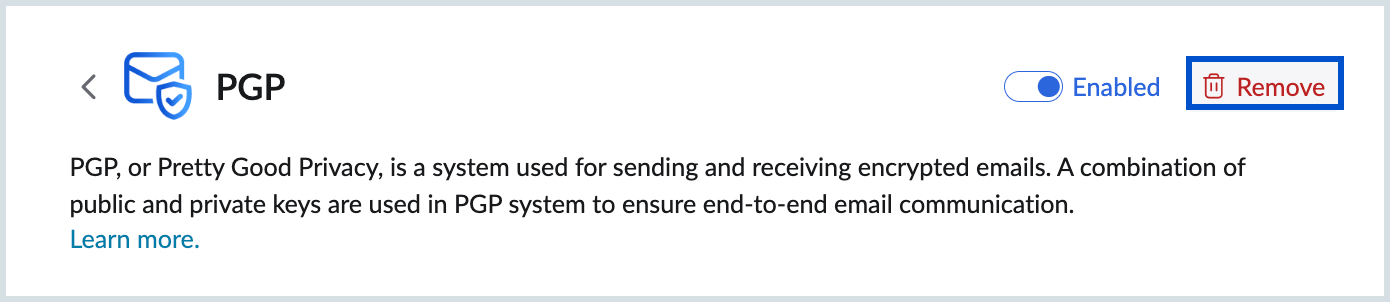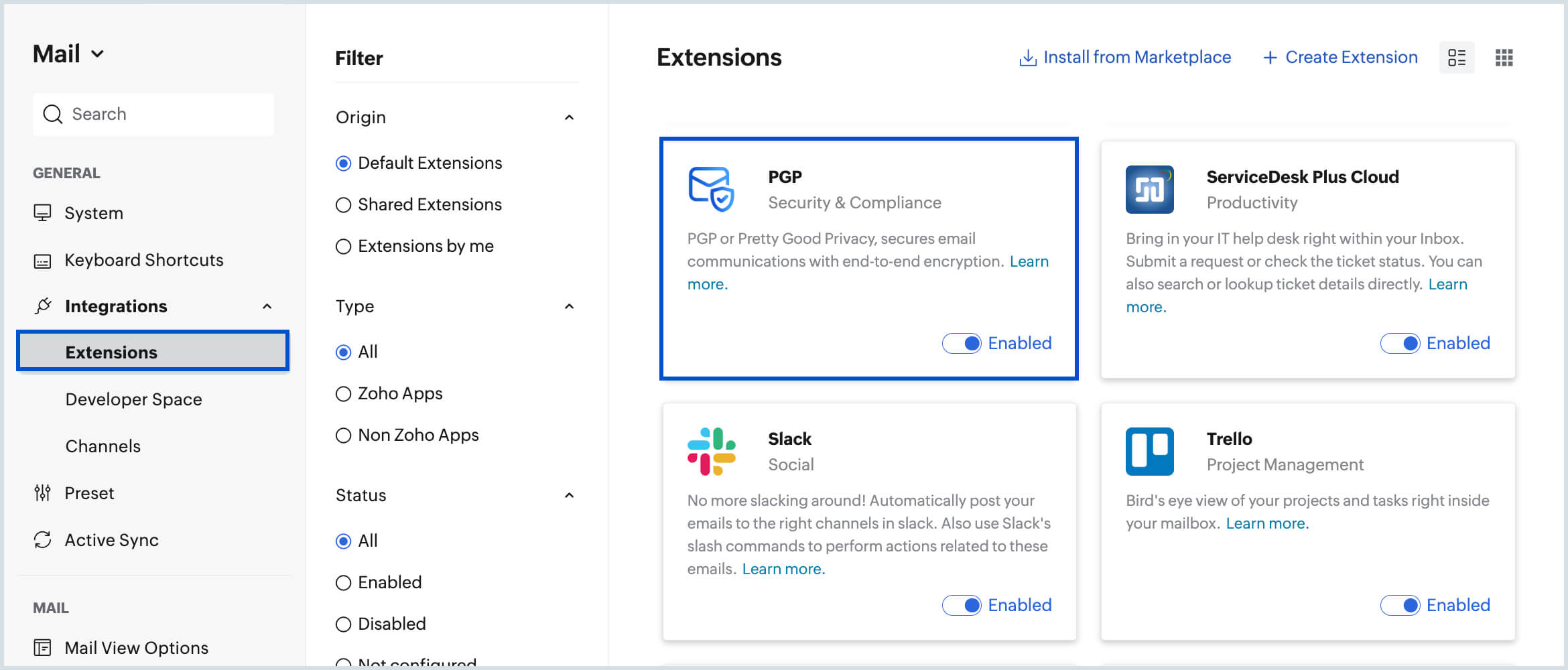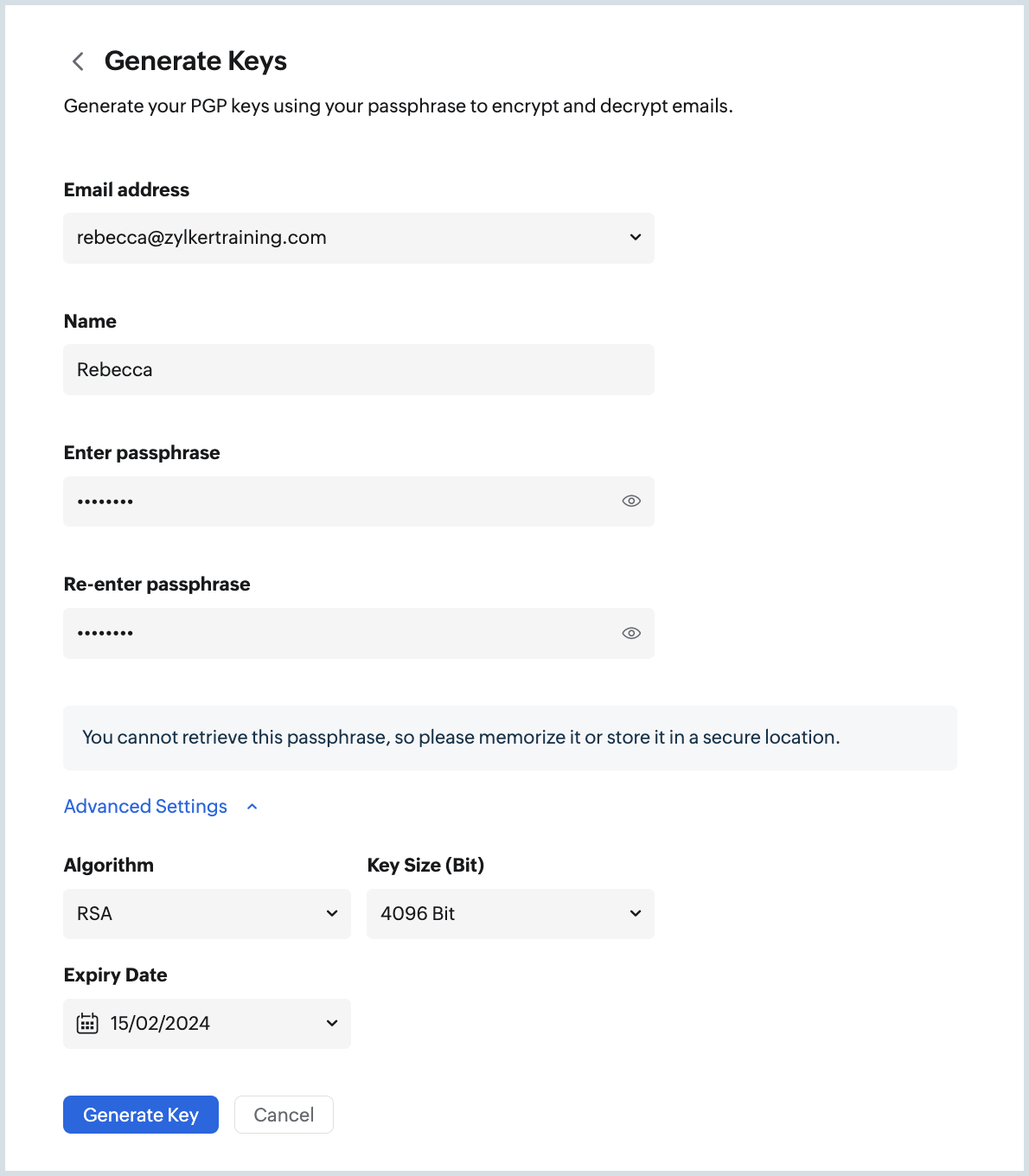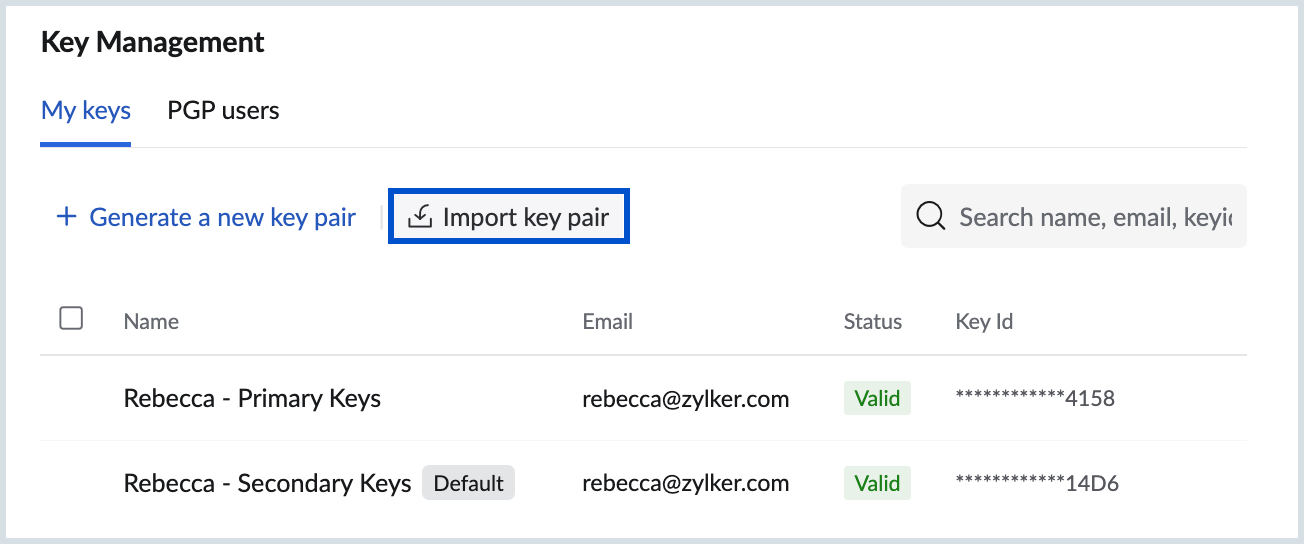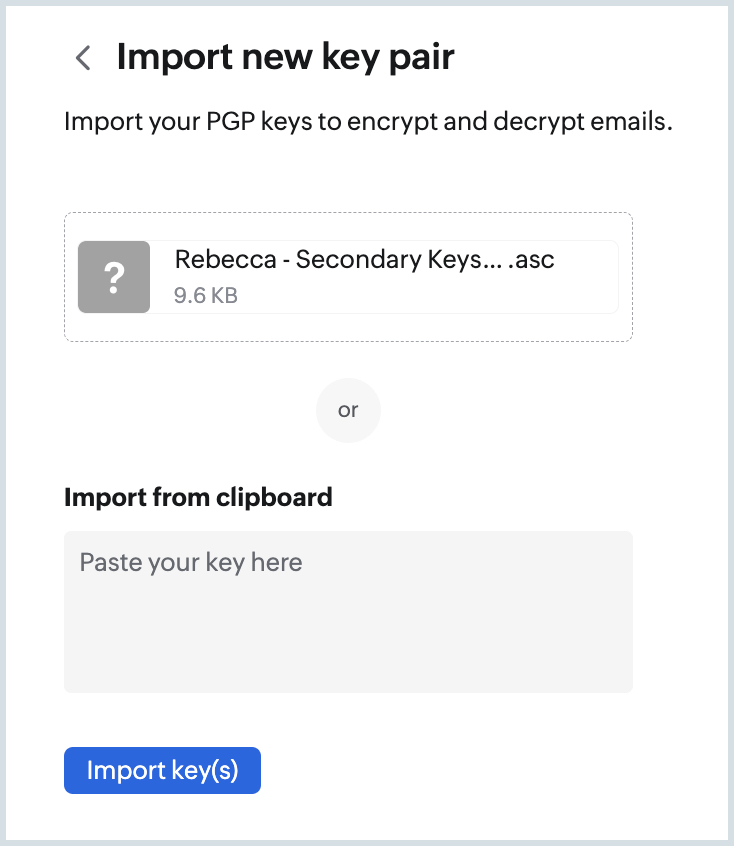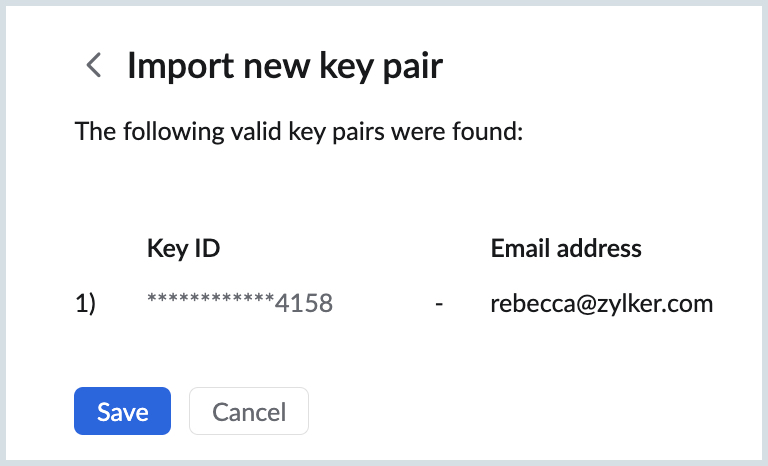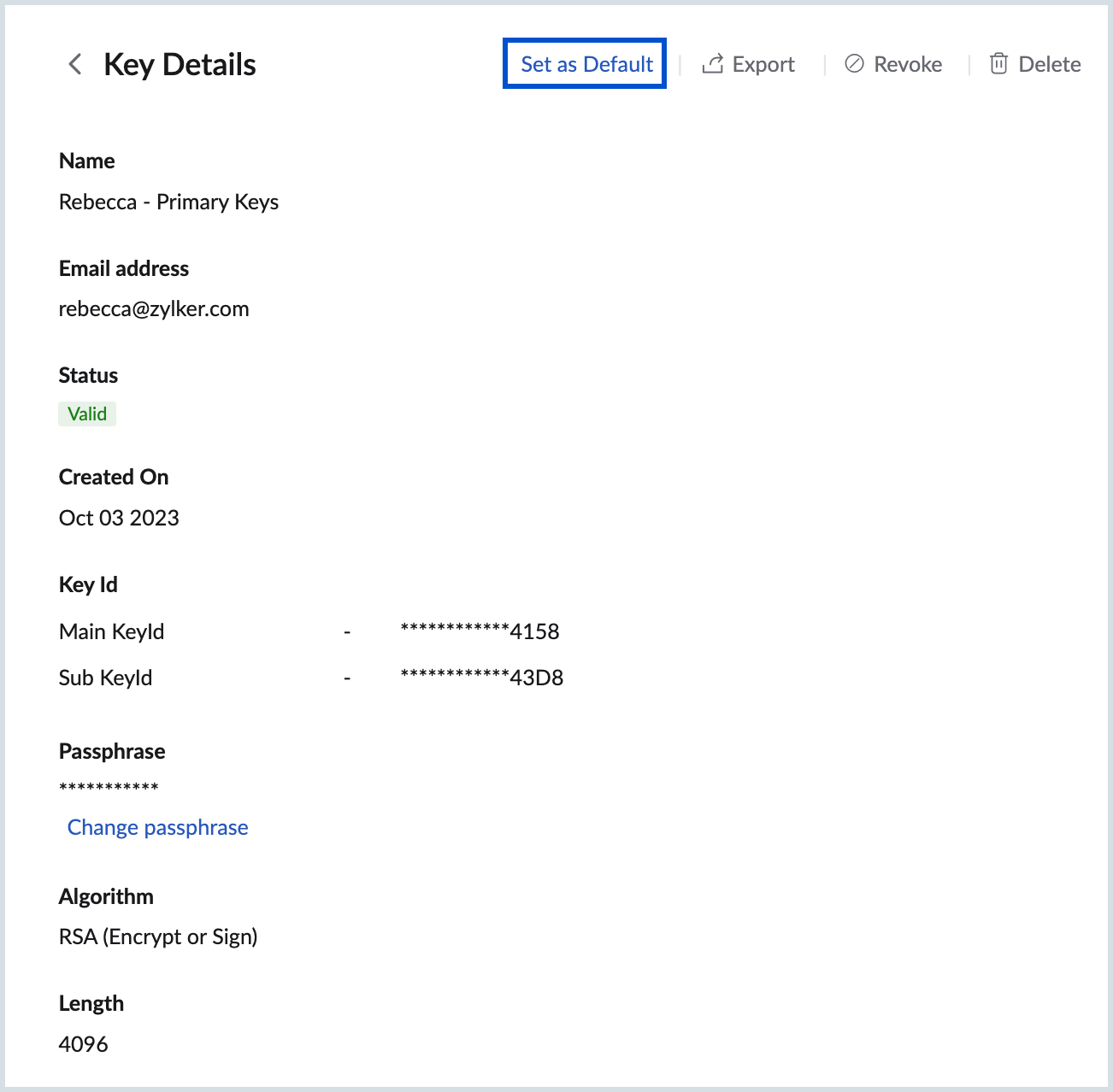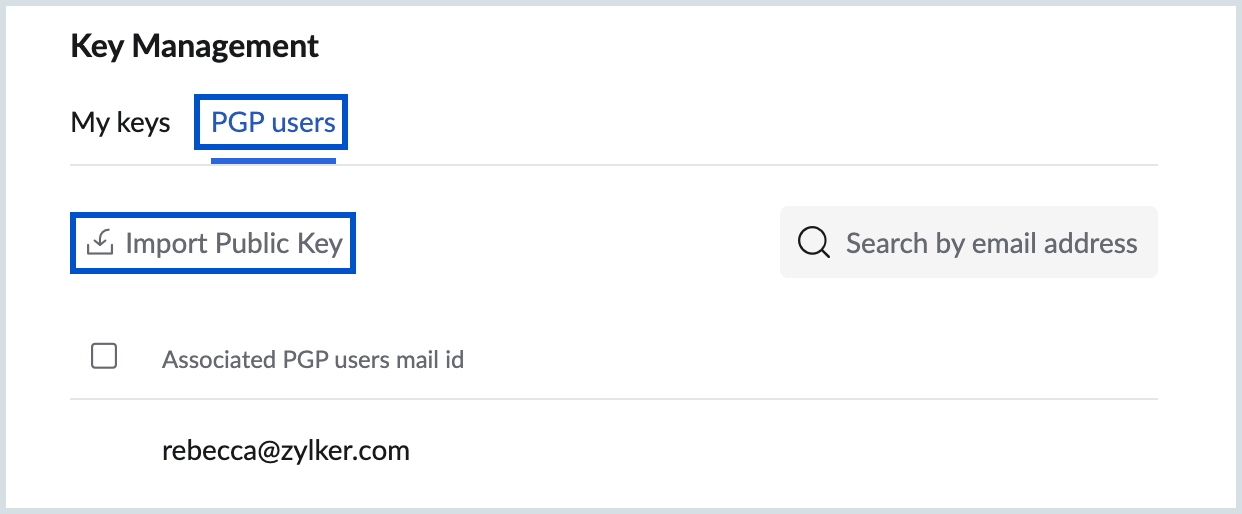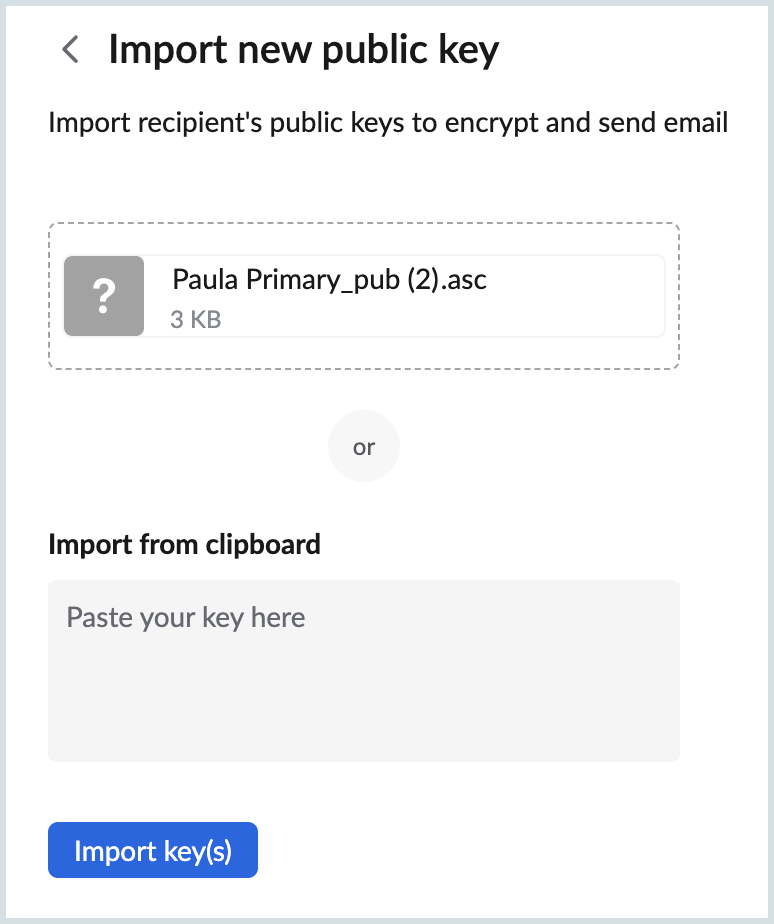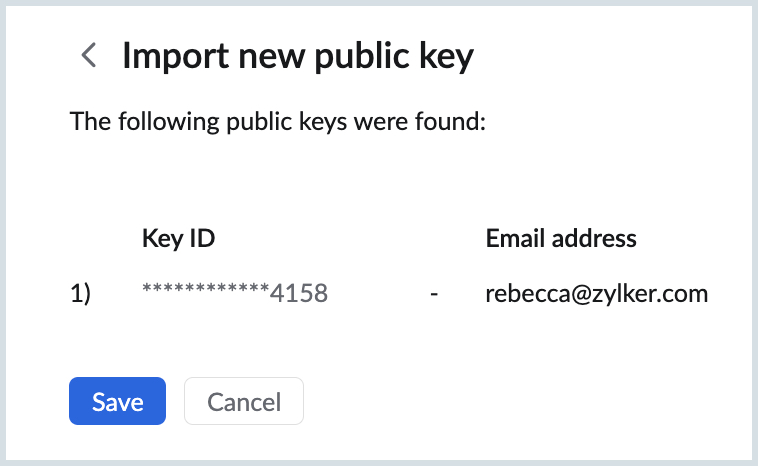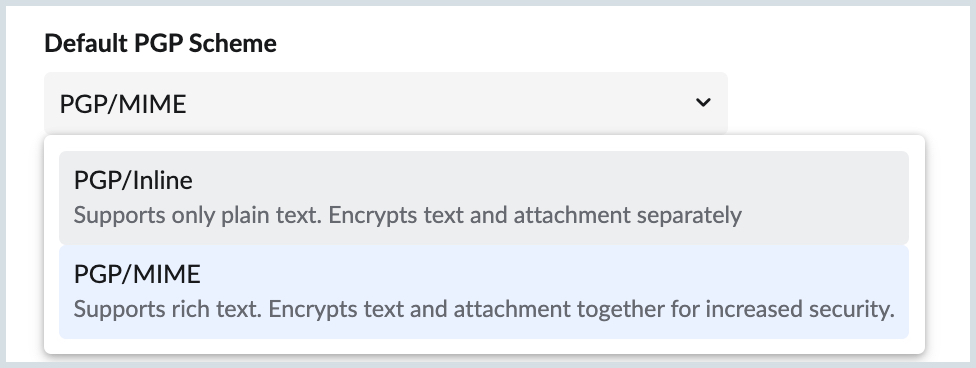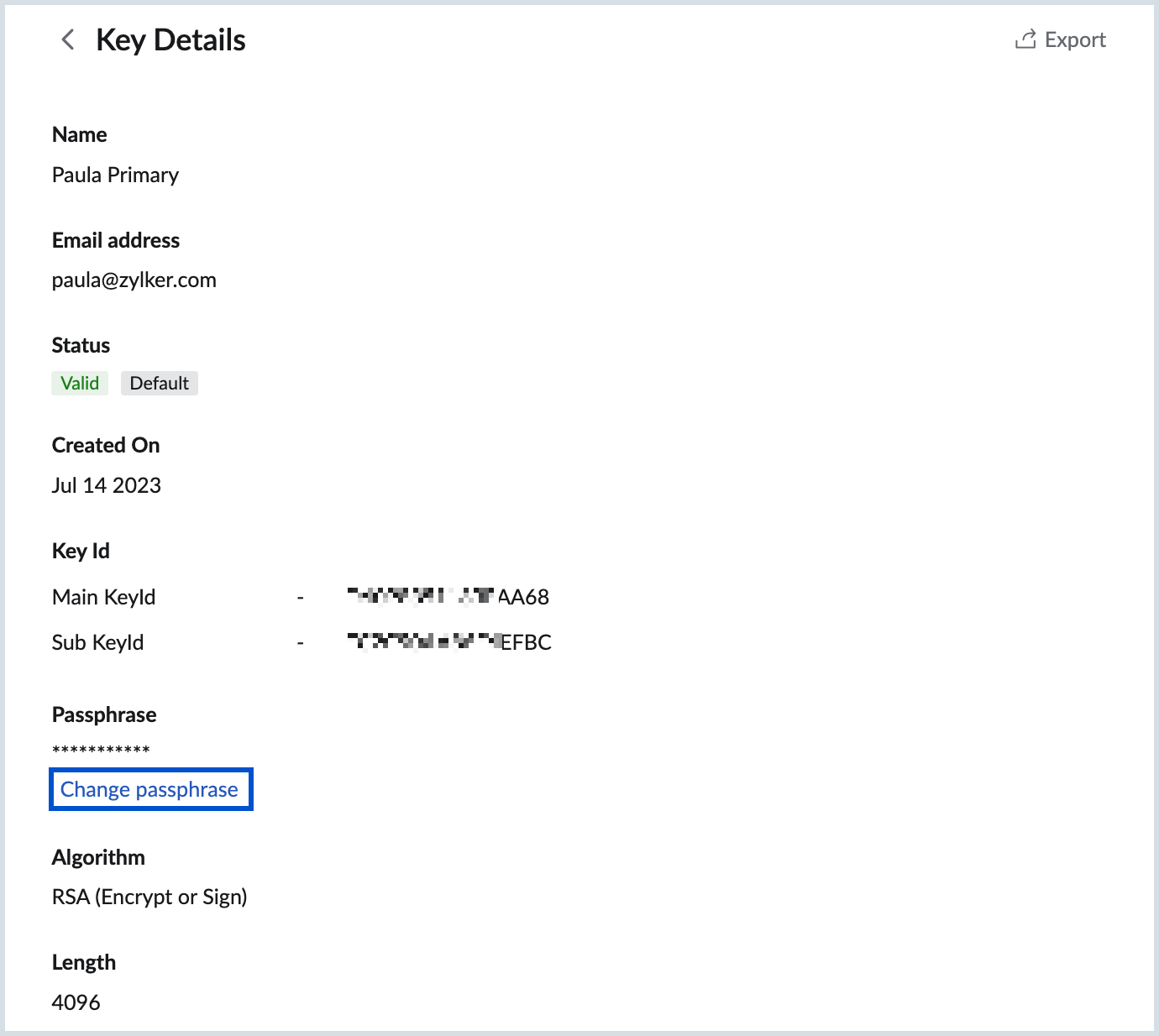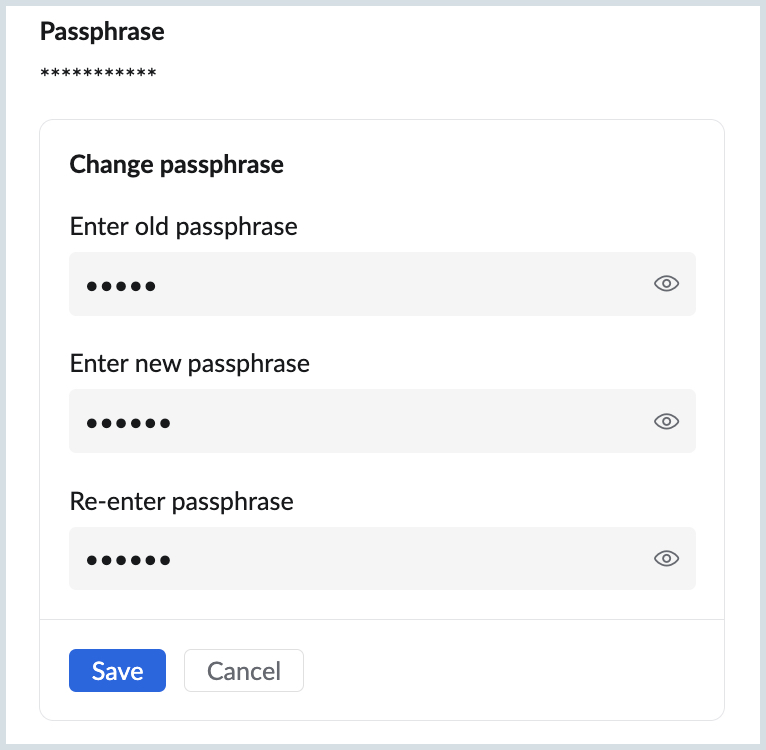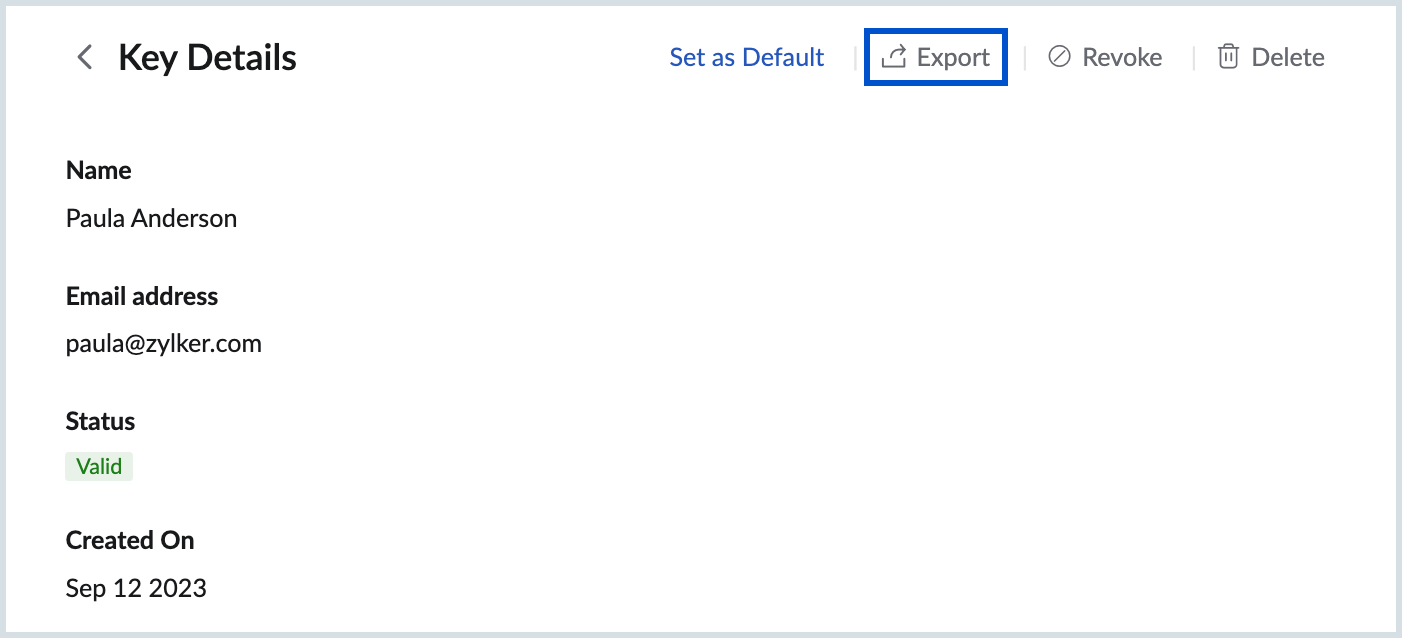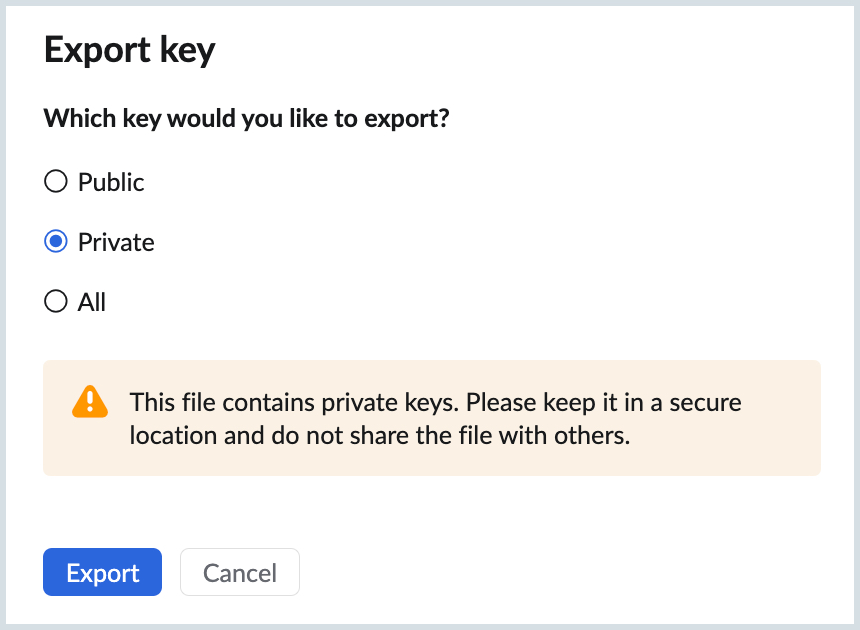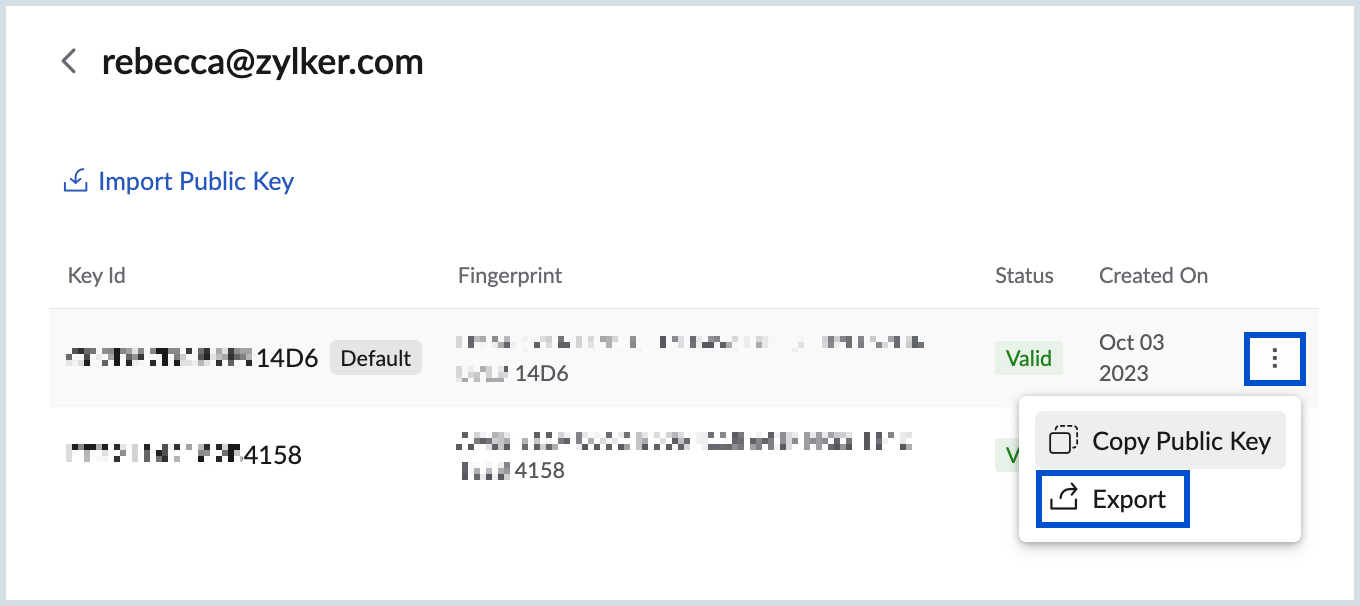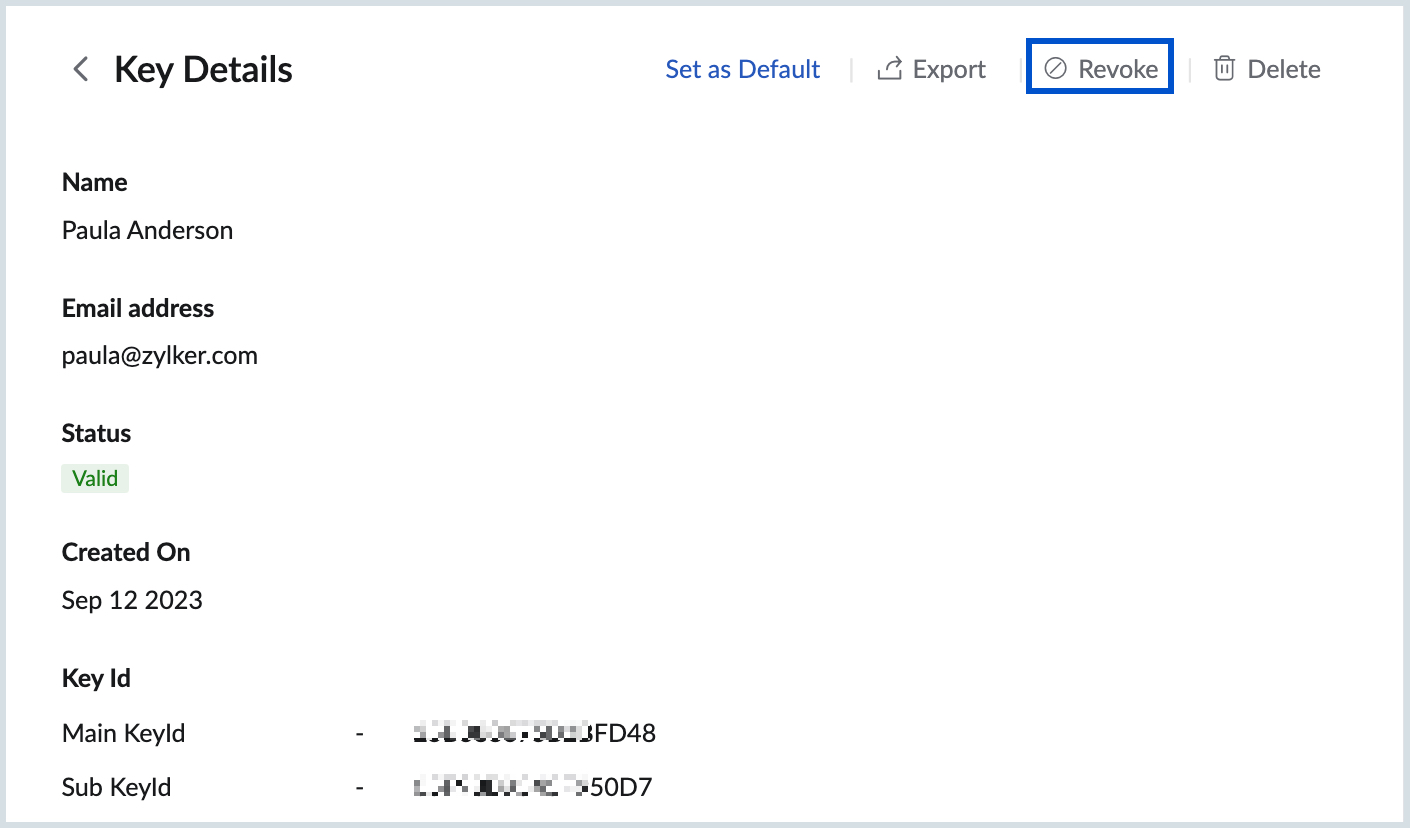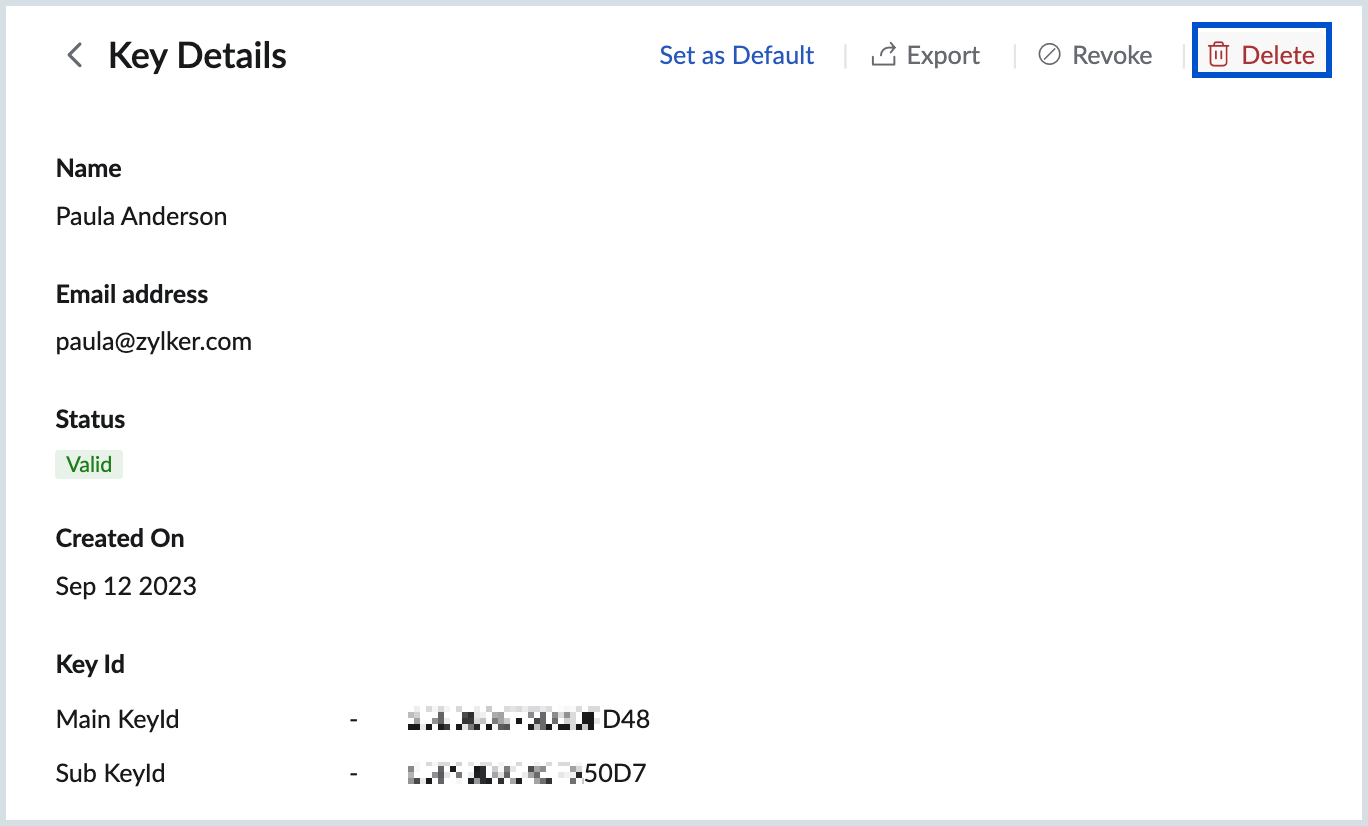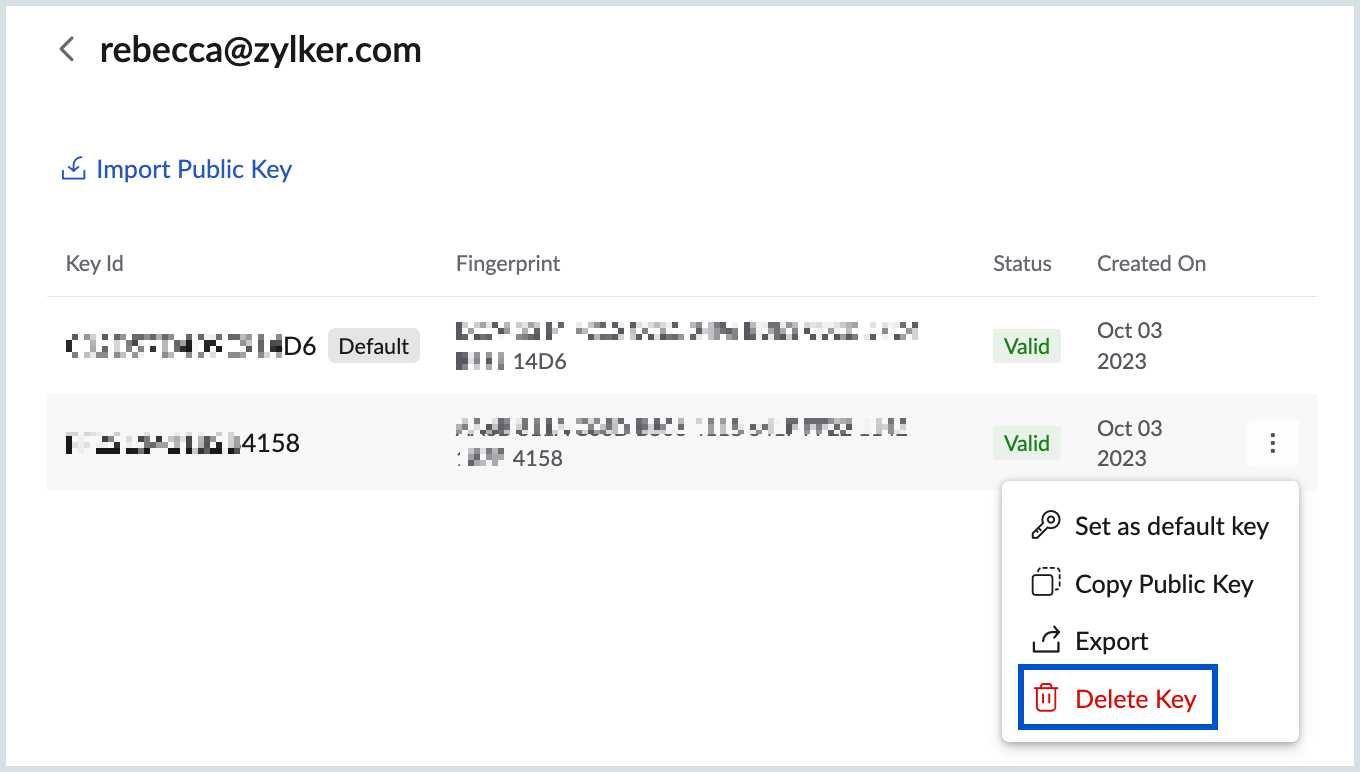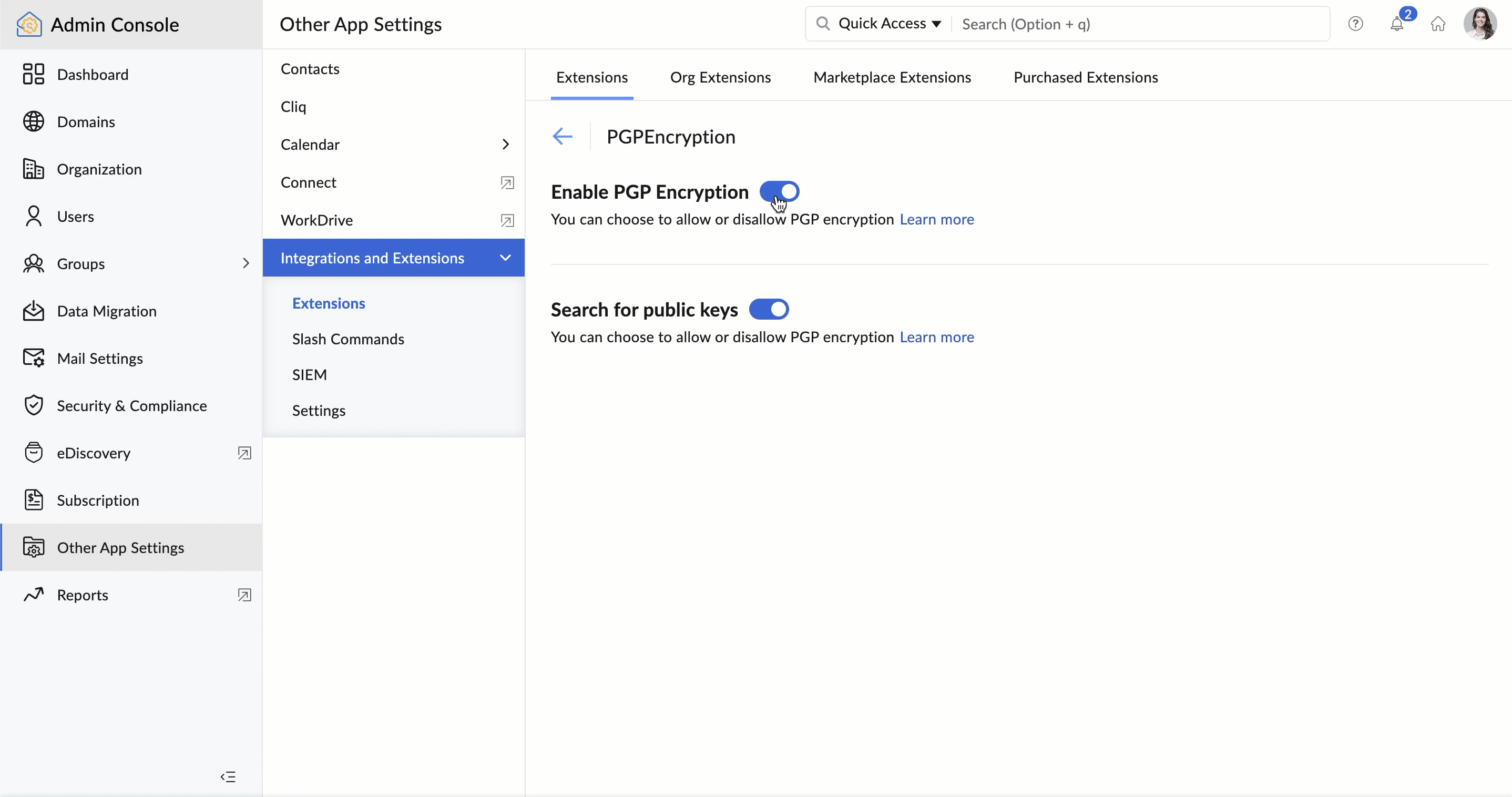Zoho MailにおけるPGP暗号化
PGP(Pretty Good Privacy )暗号化は、ユーザーが受信者に暗号化されたメールを送信することで、メールの内容のプライバシーとセキュリティを確保するのに役立ちます。PGPは、公開鍵と秘密鍵を使用して、メールを暗号化および復号化します。暗号化に加え、ハッシュ化により、メールに電子署名を施すことで、差出人の正当性を確保できます。
PGPとZoho Mailの連携により、ユーザーはメールアカウント内で公開鍵および秘密鍵を生成し、保管することができます。Zoho Mailまたは他のプラットフォームで生成された鍵を使用して、送信するメールを暗号化し、電子署名をすることができます。
- この機能は、有料プランをご利用の組織でのみ利用可能です。
- 現在、この機能は米国、欧州、インド、オーストラリアのデータセンターのユーザーのみ利用可能です。他のデータセンターでも段階的に利用可能になります。
PGPの仕組み
PGPは、公開鍵と秘密鍵を使用して数値暗号化に基づいて動作します。たとえば、ユーザーAがユーザーBに暗号化されたメールを送信する場合、ユーザーBは公開鍵や秘密鍵のペアを生成します。秘密鍵は厳重に保管し、公開鍵はユーザーAと共有します。
ユーザーAは、ユーザーBの公開鍵を使用してメールを暗号化し、自身の秘密鍵を使用して電子署名して、メールを送信します。ユーザーBがメールを復号化するには、メールの暗号化に使用された公開鍵に対応する秘密鍵のパスフレーズを使用する必要があります。
PGP連携の詳細については、以下の動画をご参照ください。
PGP連携の有効化
管理設定
組織内のユーザーは、組織管理者がZoho Mail管理画面から有効にした場合にのみ、PGP連携にアクセスできます。アクセスを有効にするには、管理者はZoho Mail管理画面→[その他のアプリ設定]→[連携と拡張機能]→[拡張機能]に移動します。[PGP]までスクロールして、[設定]をクリックします。 詳細はこちら。
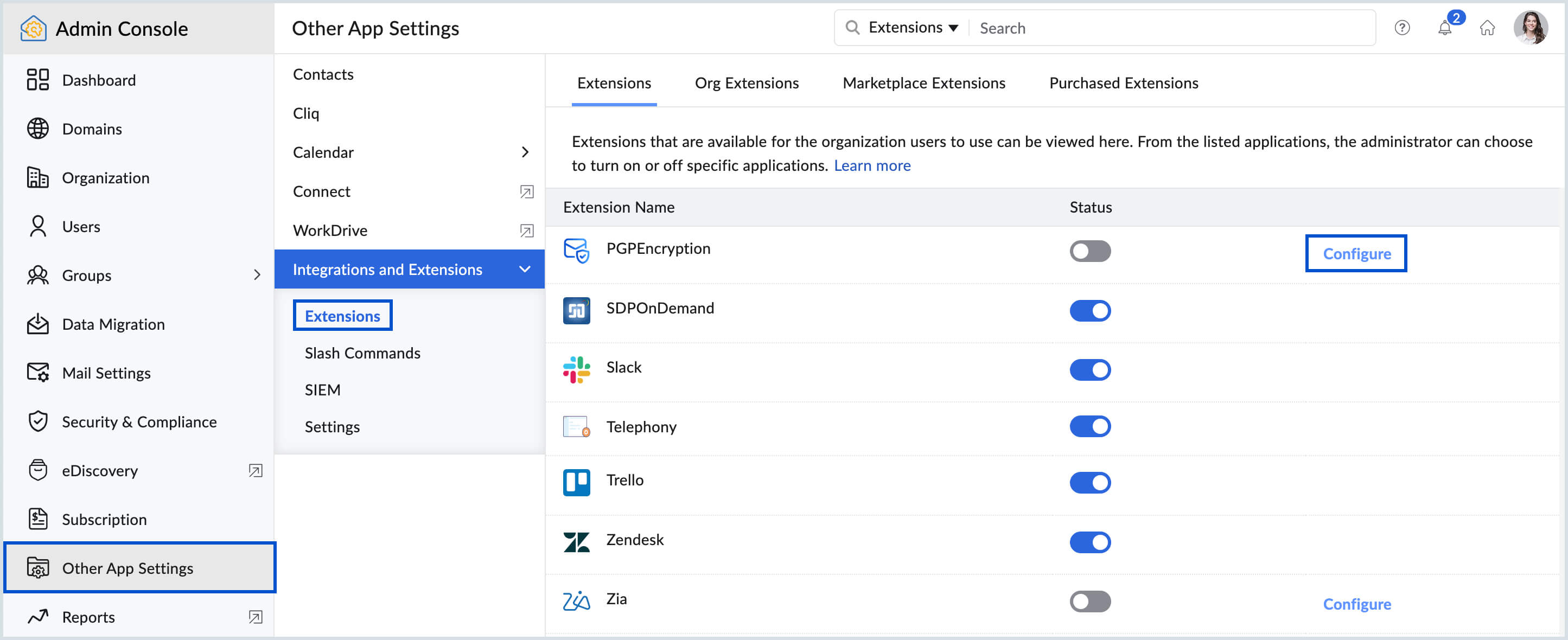
[PGP暗号化を有効にする]スイッチをオンに切り替えます。この機能を有効にすると、組織ユーザーは、設定からPGP連携を設定し、鍵を生成してインポートし、Zoho MailでPGP暗号化されたメールを送受信することができます。
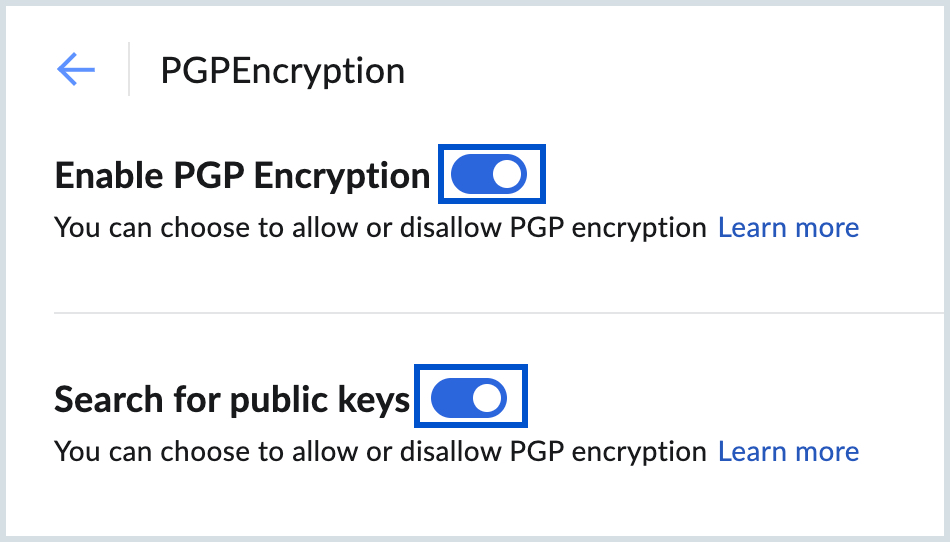
また、管理者は組織ユーザーが他の公開鍵サーバーから受信者の公開鍵を検索できるようにすることもできます。この機能を有効にする場合、[公開鍵を検索する]スイッチをオンに切り替えます。詳細はこちら。
ユーザー設定
管理者が連携を有効にすると、PGP暗号化メールの受送信を開始するには、公開鍵と秘密鍵のペアを生成するか、ローカルストレージからインポートしてアカウントに保存する必要があります。
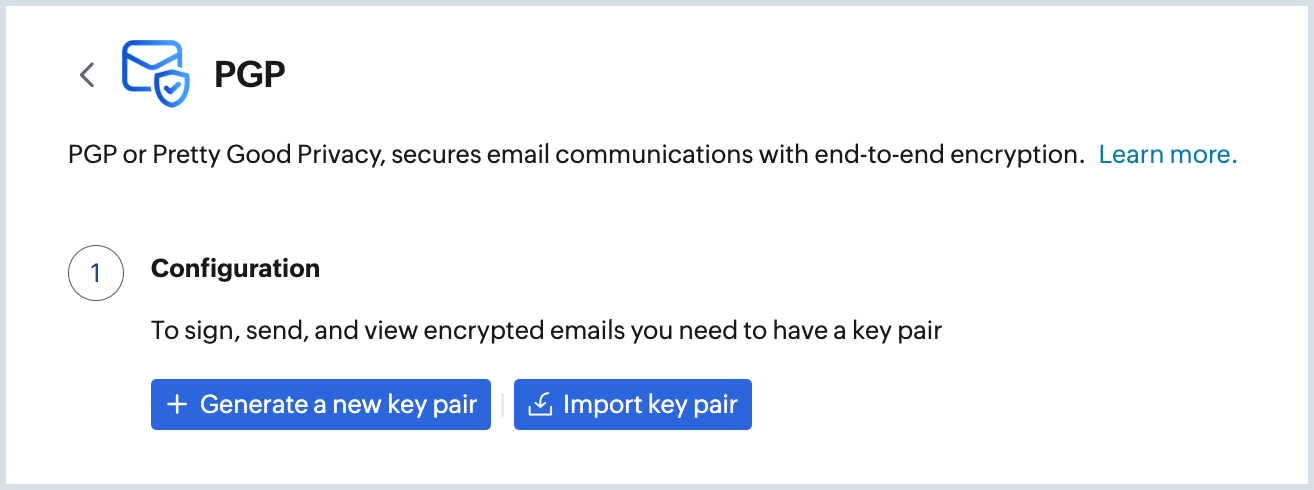
アカウント用の鍵ペア
鍵ペアの要素
- 名前:鍵ペアを識別するための名前を付けます。
- メールアドレス:鍵ペアが関連付けられているメールアドレスです。
- ステータス(有効/失効):有効な鍵ペアのみ、メールを暗号化/復号化することができます。
- 鍵ID:鍵IDは、メールの暗号化に使用された公開鍵を職別するのに役立ちます。
- パスフレーズ:パスフレーズを使用して、電子署名を行い、暗号化に使用した公開鍵に対応する秘密鍵を使用してメールを復号化します。
- アルゴリズム:暗号化に使用するアルゴリズムの種類(RSAまたはECC Curve25519)です。
- 文字数:ビット単位で測定される鍵サイズ(2048または4096)です。
Zoho Mailで生成された鍵は、AESアルゴリズムを使用して暗号化され、Zoho Databaseに保存されます。秘密鍵にアクセスできるのは、鍵ペアを生成またはインポートしたユーザーのみです。公開鍵は、eウィジェットにあるPGP拡張機能を使用して、組織のユーザーが取得できます。
新しい鍵ペアの生成
新しい鍵ペアの生成するには、以下の手順に従ってください。
- Zoho Mailにログインします。
- [設定]→[連携]→[拡張機能]→[PGP]に移動します。
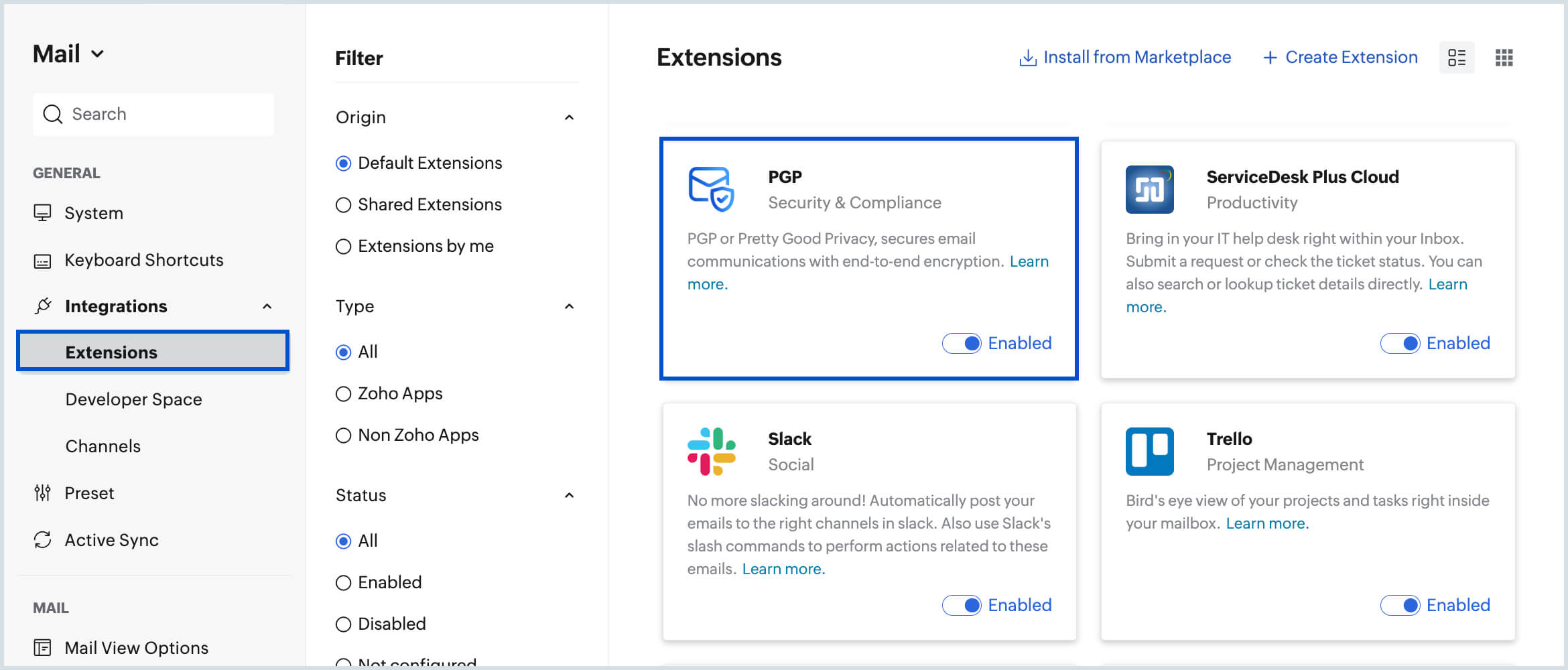
- [PGP]連携カードをクリックします。
- [新しい鍵ペアを生成する]をクリックします。
- 鍵を生成する[メールアドレス]または[メールエイリアス]を選択します。
- 鍵ペアに対する名前を入力します。
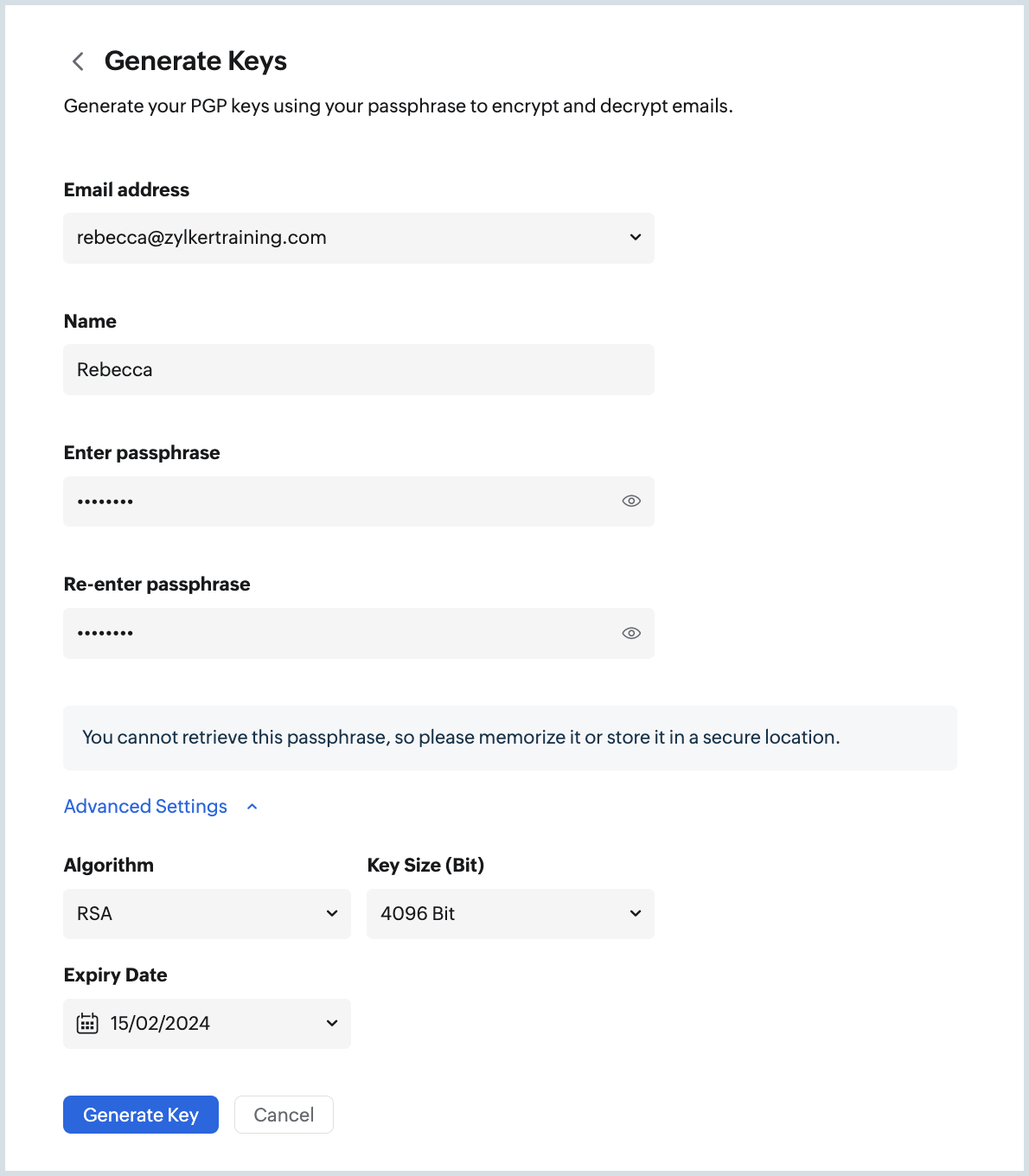
- 鍵ペアに対するパスフレーズを入力して確認します。このパスフレーズは、メールに署名し、復号化するために使用されます。
- パスフレーズは、覚えておくかパスワードマネージャーに保存する必要があります。パスワードを忘れた場合、復元することはできません。
- [詳細設定]をクリックして、[アルゴリズム]の種類(RSAまたはECC- Curve25519)とキーのサイズ(2048または4096ビット)を選択します。
- 生成する鍵ペアの有効期限を指定することもできます。
- [キーを生成する]をクリックします。
秘密鍵および公開鍵のペアが生成され、選択したメインのメールアドレスまたはメールエイリアスに関連付けられます。
鍵ペアの有効期限の設定
Zoho Mailに鍵ペアを生成する際、生成した鍵ペアに対する有効期限を設定することができます。鍵ペアの有効期限が切れると、メールの暗号化や署名に使用できなくなります。暗号化されたメールを送受信するには、新しい鍵ペアを生成する必要があります。
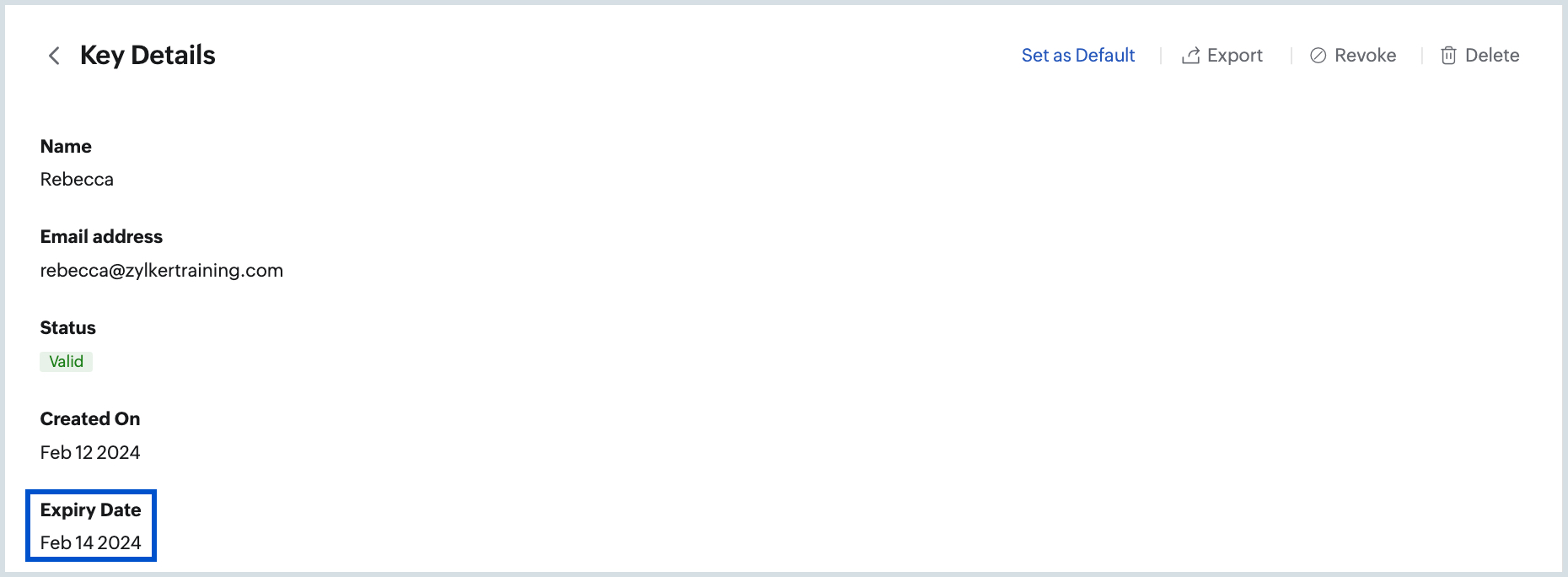
ただし、有効期限が切れた公開鍵を使用して暗号化されたメールを復号化することはできます。
鍵ペアのインポート
他のサービスプロバイダーから、メインのメールアドレスまたはメールエイリアスに関連付けられた鍵ペアをインポートすることができます。Zoho Mailで生成後、エクスポートされアカウントから削除された鍵ペアをインポートすることもできます。
アカウントに鍵ペアをインポートするには、以下の手順に従ってください。
- Zoho Mailにログインします。
- [設定]→[連携]→[拡張機能]→[PGP]に移動します。
- [自分の鍵]で、[鍵ペアをインポートする]をクリックします。
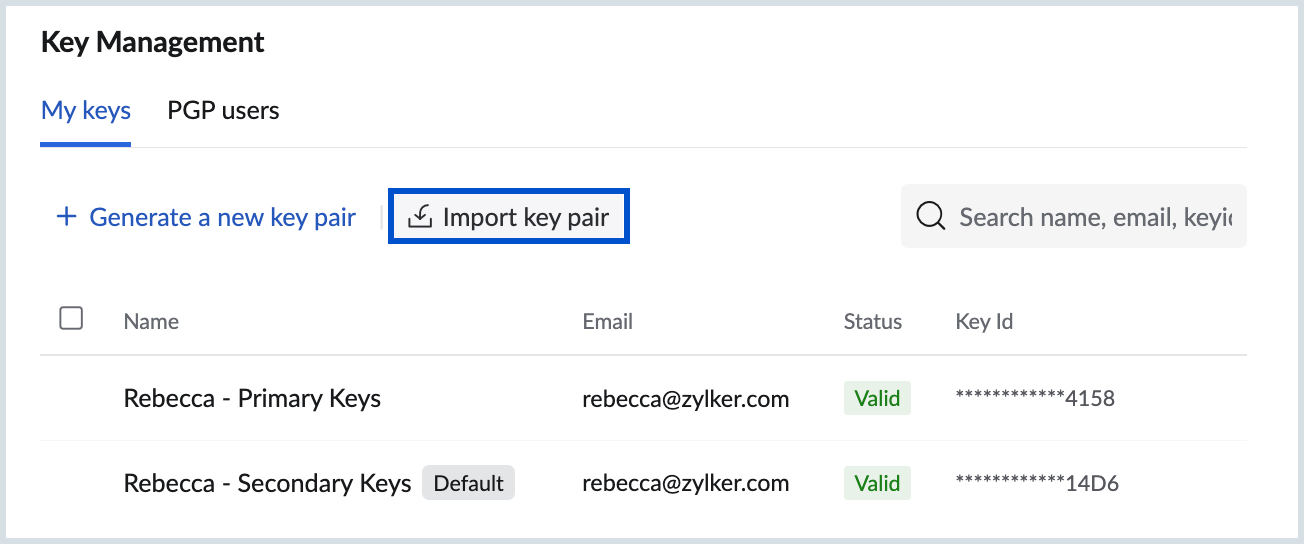
- ローカルストレージから鍵ペアをインポートするか、クリップボードからコピーした鍵を貼り付けます。
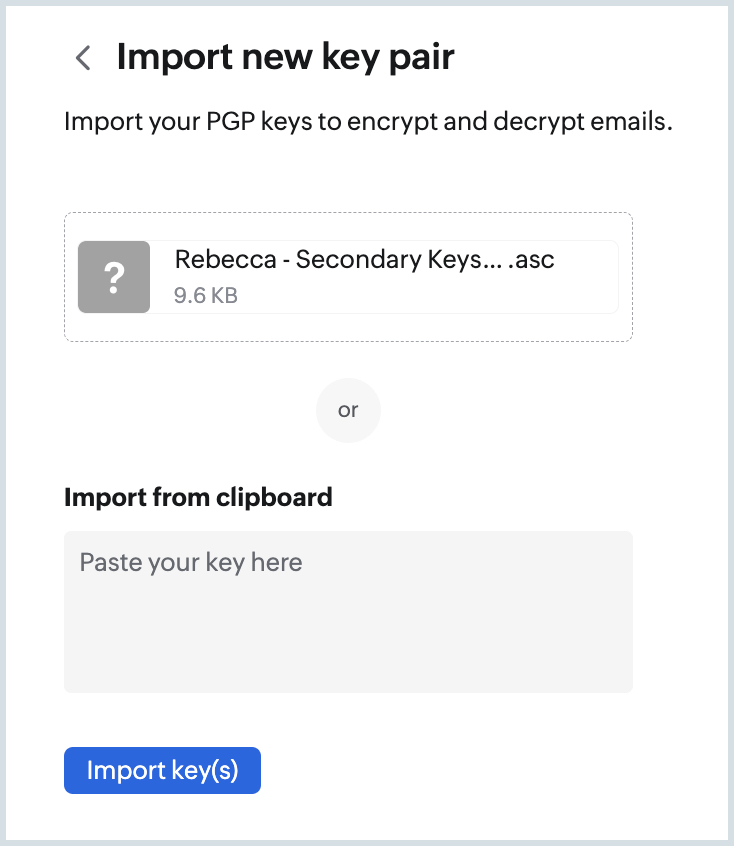
- [鍵をインポートする]をクリックします。
- 鍵ペアに関連付けられた[鍵ID]と[メールアドレス]を確認することができます。
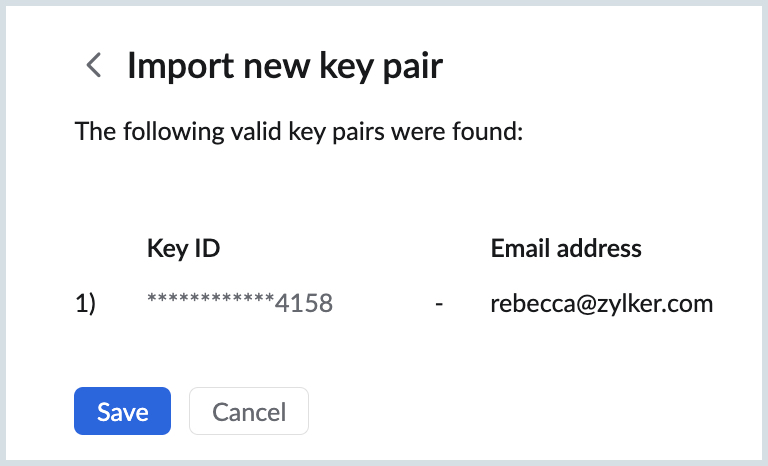
- [保存する]をクリックします。
生成されると、メインのメールアドレスおよびメールエイリアスに関連付けられた鍵ペアは、[自分の鍵]に一覧表示されます。
[鍵ID]、[関連付けれたメールアドレス]などの詳細を表示するには、鍵ペアをクリックします。
初期設定の鍵ペア
生成およびインポートされた鍵ペアは、[自分の鍵]に一覧表示されます。特定のメールアドレス/メールエイリアスを経由して送信されるメールに対して「標準」(初期設定)とする鍵ペアを設定できます。標準の鍵ペアは、そのメールアドレス/メールエイリアスを使用してPGP暗号化メールを送信するたびに、メールの署名に使用されます。
標準の鍵ペアを設定するには、以下の手順に従ってください。
- Zoho Mailにログインします。
- [設定]→[連携]→[拡張機能]→[PGP]に移動します。
- [自分の鍵]セクションに移動します。
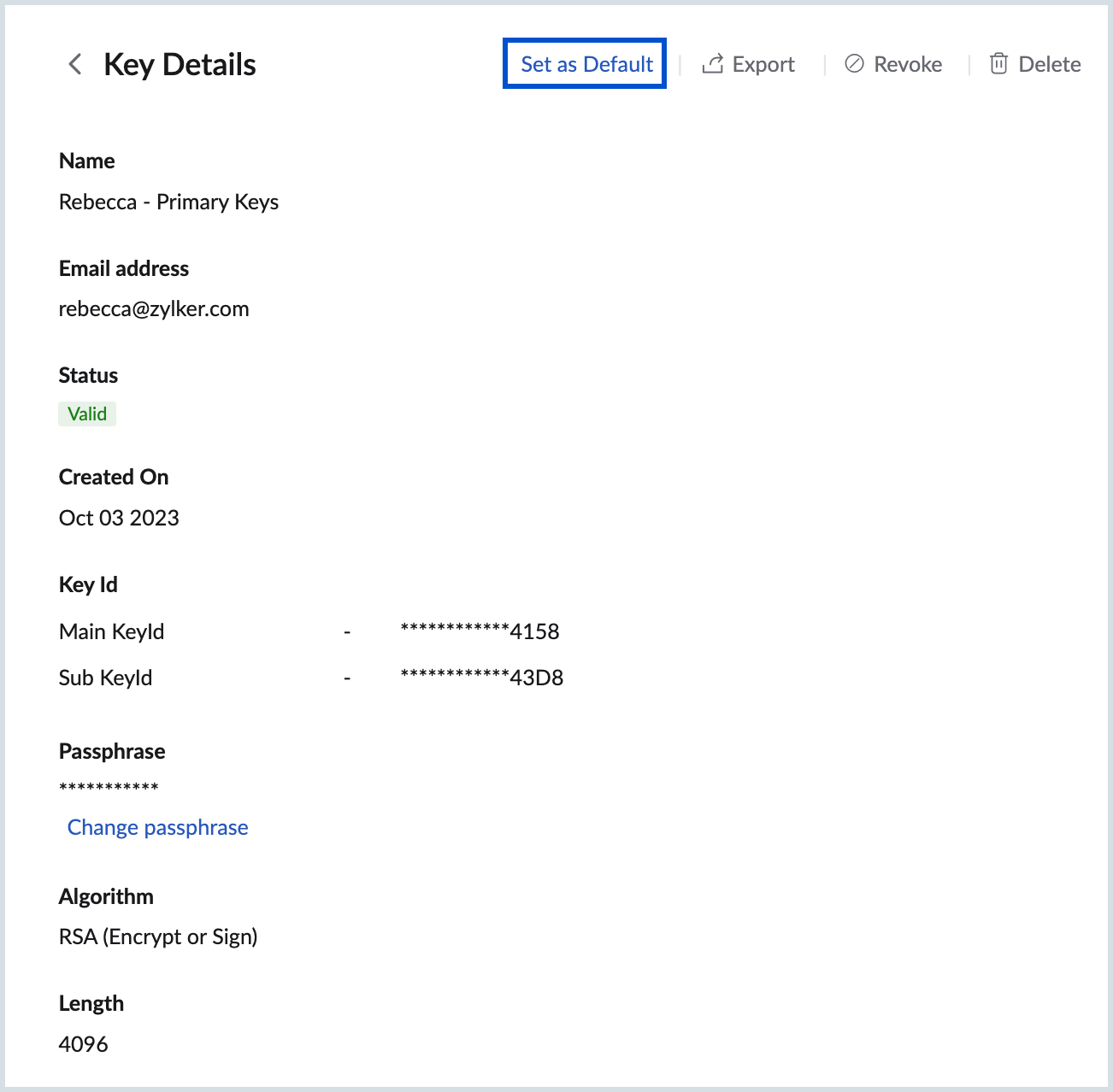
- [標準]に設定する鍵ペアをクリックします。
- 鍵ペアの詳細情報画面で、[標準に設定する]ボタンをクリックします。
該当の鍵ペアは、その鍵ペアに関連付けられた特定のメールアドレスを使って送信されるメールを暗号化および署名するための標準設定となります。
受信者PGPユーザーの公開鍵
PGPを使用して暗号化されたメールを送受信するには、差出人と受信者がお互いの公開鍵にアクセスできる必要があります。受信者にメールを送信するには、受信者のメールアドレスに関連付けられた公開鍵をアカウントに保存する必要があります。
特定の受信者に対して複数の公開鍵をインポートすることができます。複数の鍵をインポートする場合、暗号化されたメールを送信するための標準の公開鍵を選択することができます。標準の鍵は、[PGPユーザー]セクションからいつでも変更できます。
PGPユーザーの公開鍵をインポートするには、以下の手順に従ってください。
- Zoho Mailにログインします。
- [設定]→[連携]→[拡張機能]→[PGP]に移動します。
- [PGPユーザー]セクションに移動します。
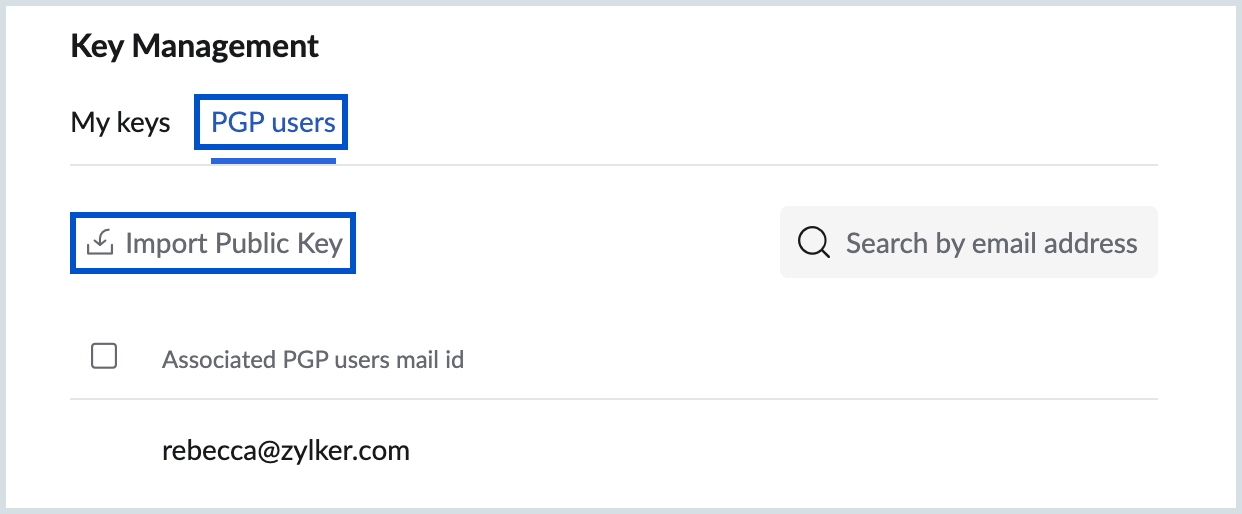
- [公開鍵をインポートする]をクリックします。
- パソコンに保存された公開鍵ファイルをアップロードするか、クリップボードからコピーしたキーを貼り付けることができます。
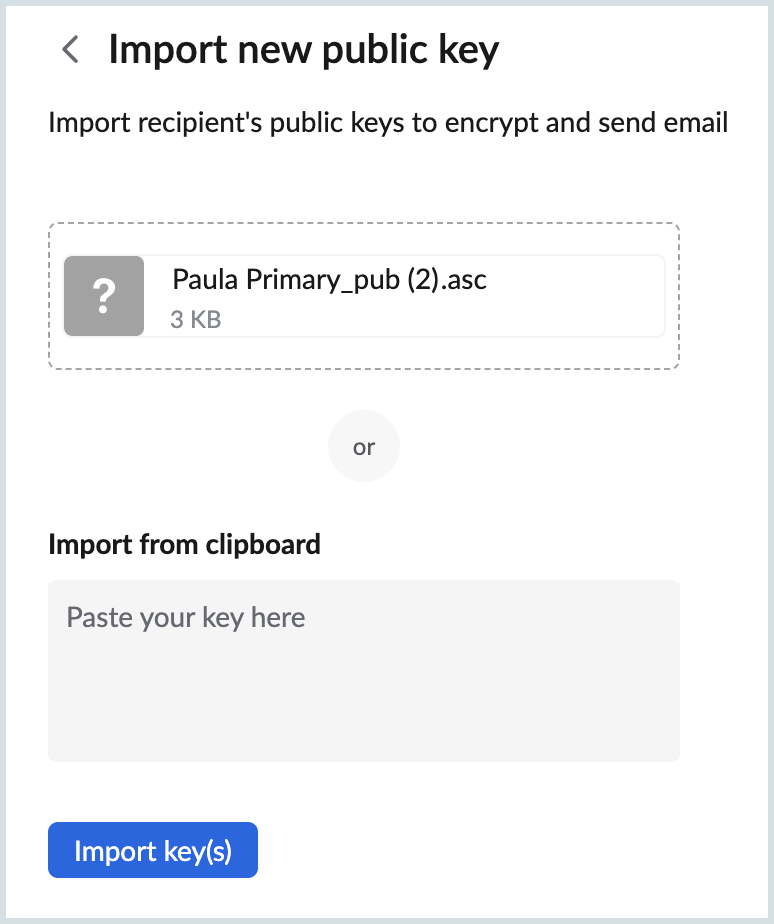
- [鍵をインポートする]をクリックします。
- [PGPユーザー]の[鍵ID]と[メールアドレス]を認証します。
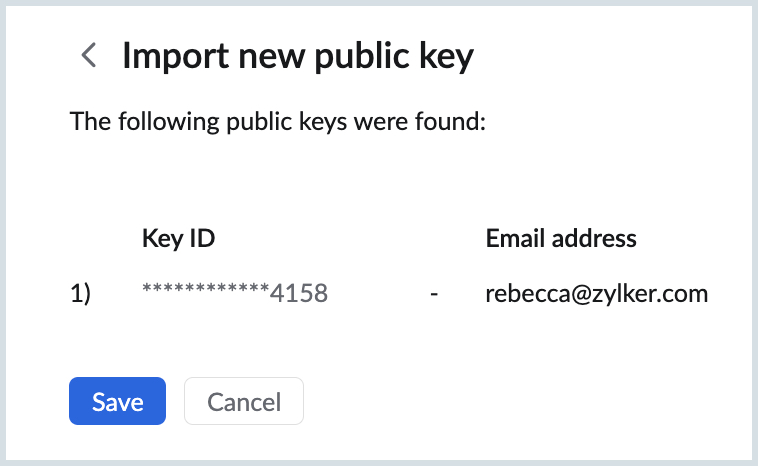
- [保存する]をクリックします。
公開鍵はインポートされ、PGPユーザーに送信されるメールの暗号化に使用できます。
PGPユーザーの公開鍵を複数インポートする場合、暗号化されたメールを送信するたびに自動的に関連付けられる初期設定の鍵を選択できます。
eウィジェットのPGP拡張機能を使用して、受信者(組織内外のどちらでも)の公開鍵をインポートすることもできます。詳細はこちら。
PGPの規格
PGP暗号化を用いてメールを暗号化するために使用可能な規格は、インライン規格とMIME規格です。初期設定では、PGP/MIME規格を使用して、メールは暗号化されます。
規格を変更するには、以下の手順に従ってください。
- Zoho Mailにログインします。
- [設定]→[連携]→[拡張機能]→[PGP]に移動します。
- [標準のPGP規格]ドロップダウンから必要な規格を選択します。
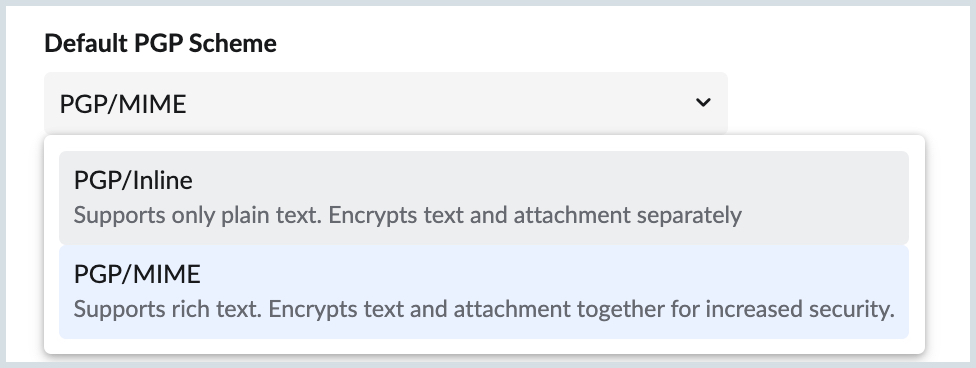
規格の差異
| PGP/インライン | PGP/MIME(初期設定の規格) |
| HTMLサポートが制限されているため、書式なしテキスト本文のみをサポートします。 | メール本文のリッチテキスト形式をサポートします。 |
テキストと添付ファイルを個別に暗号化します。 そのため、暗号化されたテキストは、PGPをサポートする他のクライアントからコピーして復号化することができます。 | メール内のテキストと添付ファイルを1つの暗号化ファイルとしてまとめ、メールのセキュリティを高めます。 |
暗号化メールのサンプル
添付なしでインライン規格
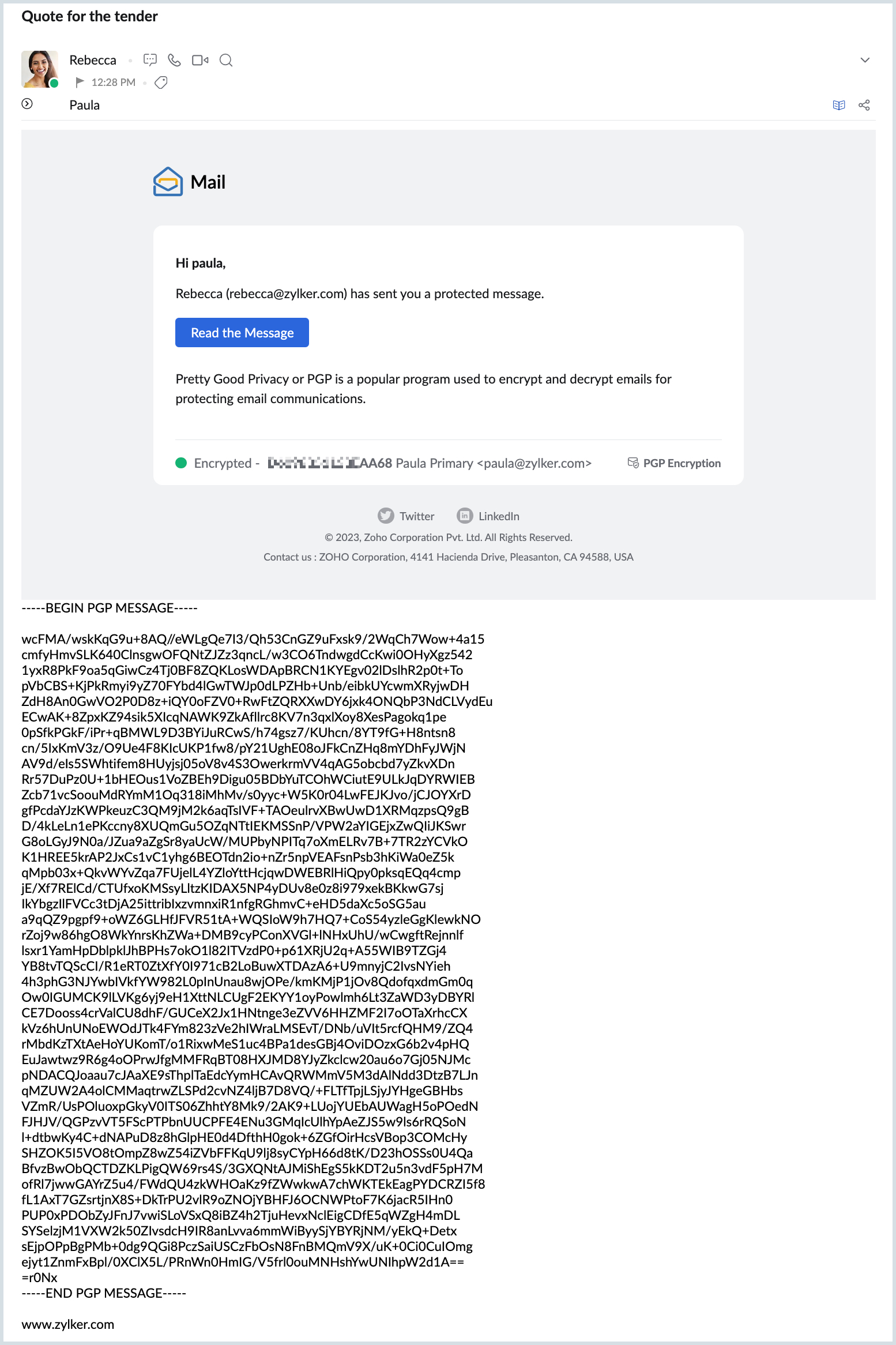
添付ありでインライン規格
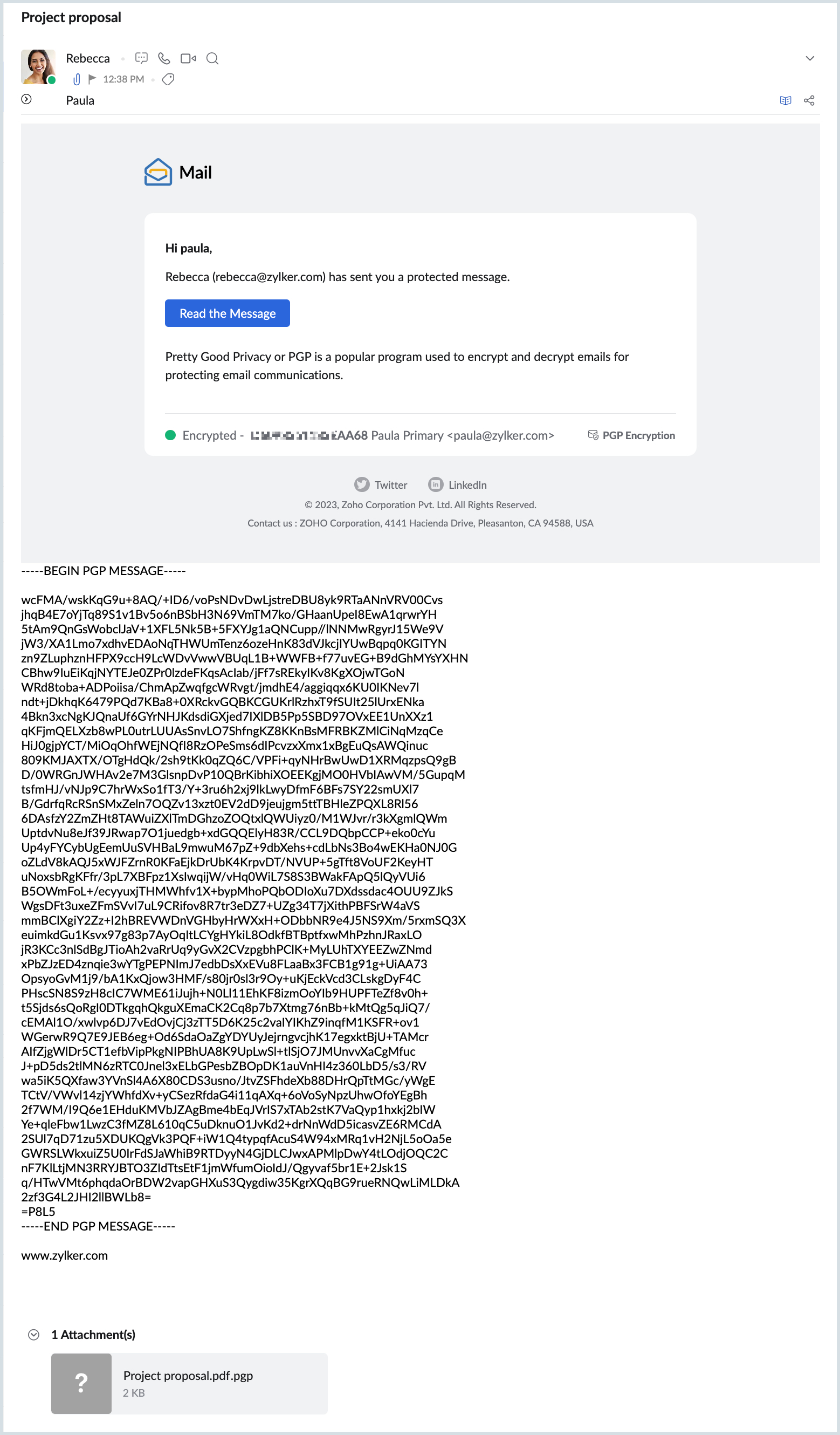
添付ファイルの有無にかかわらず、MIME規格
本文と添付ファイは一緒に暗号化されるため、暗号化されたメールは、添付ファイルの有無にかかわらず同じように表示されます。
MIME規格を使用して暗号化されたメールに含まれる二つの添付ファイルは以下のとおりです。
- 添付ファイル有無にかかわらず暗号化されたメールの本文
- MIMEバージョンのファイル(RFC標準に基づく)
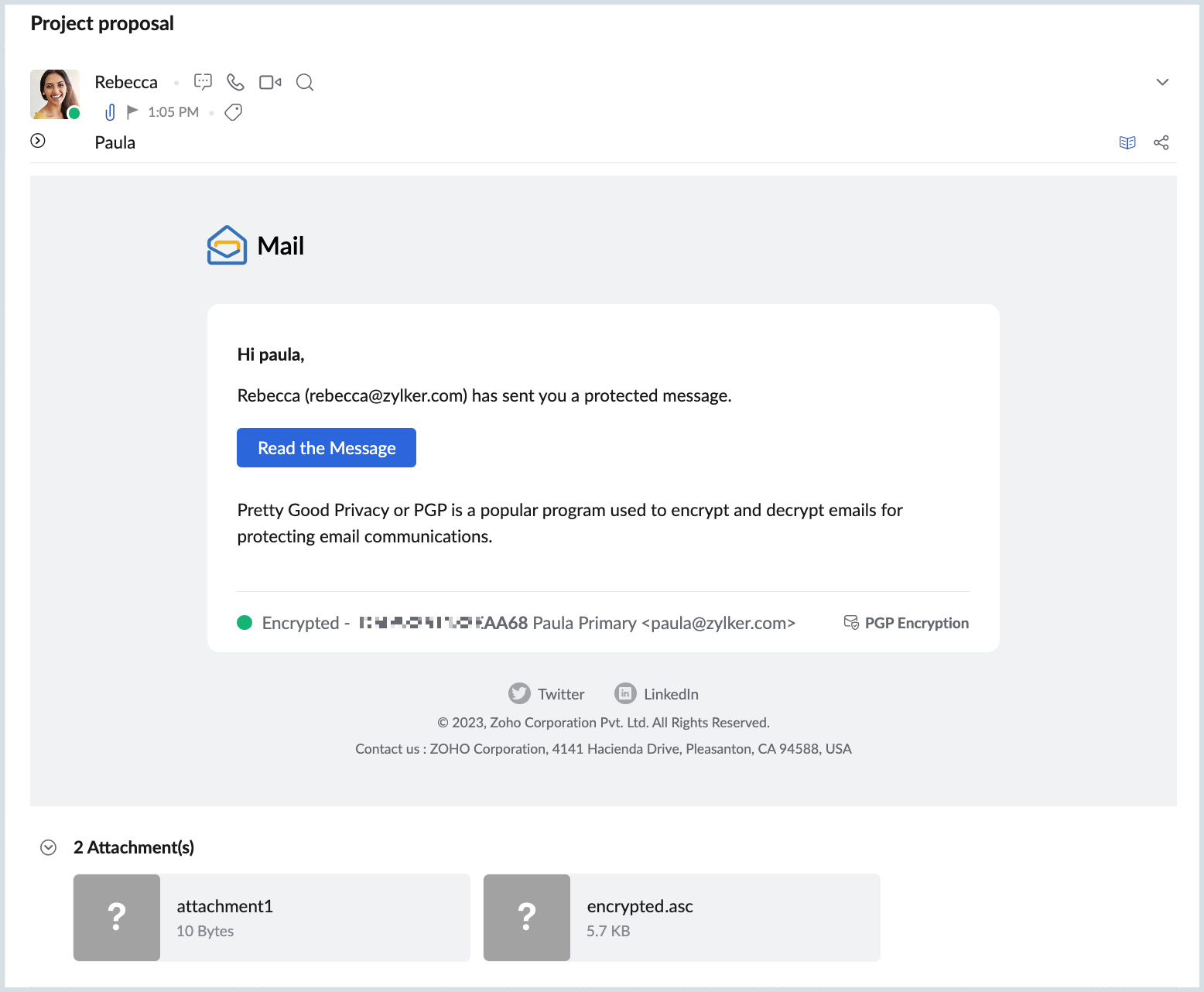
鍵の管理
アカウント用にインポートまたは生成された秘密鍵と公開鍵、およびインポートまたは保存されたPGPユーザーの公開鍵は、Zoho Mail設定から管理することができます。
鍵の検索
[自分の鍵]と[PGPユーザー]セクションの[検索バー]を使用して、メールアドレス、名前、鍵IDを使用する鍵を検索できます。
パスフレーズの変更
アカウント用に生成された鍵ペアのパスフレーズを変更することができます。
パスフレーズを変更するには
- Zoho Mailにログインします。
- [設定]→[連携]→[拡張機能]→[PGP]に移動します。
- [自分の鍵]セクションに移動します。
- パスフレーズを変更する鍵ペアをクリックします。
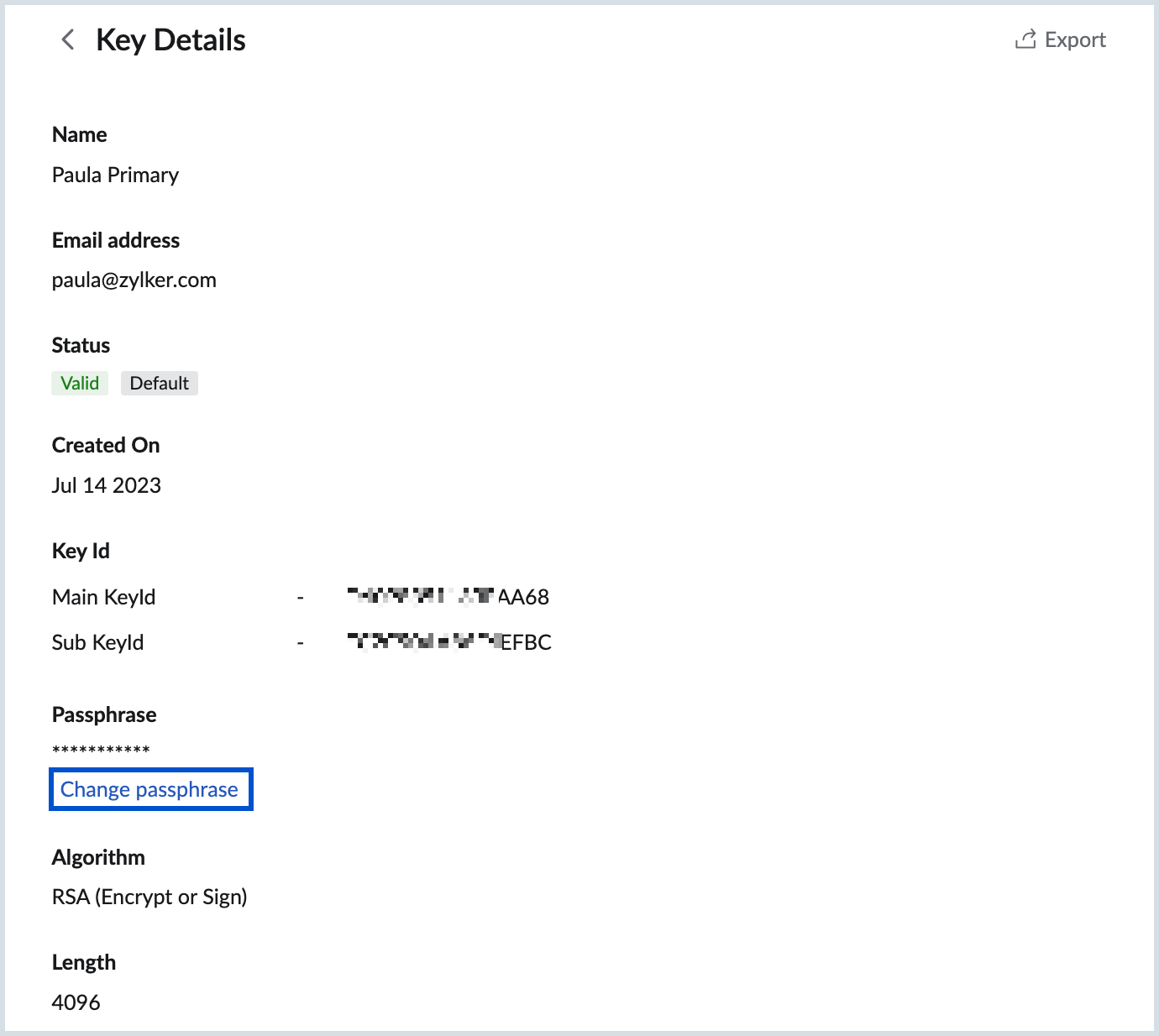
- [キーの詳細]ウィンドウにある[パスフレーズ]セクションの[パスフレーズを変更する]をクリックします。
- [古い]パスフレーズと[新しい]パスフレーズを入力します。
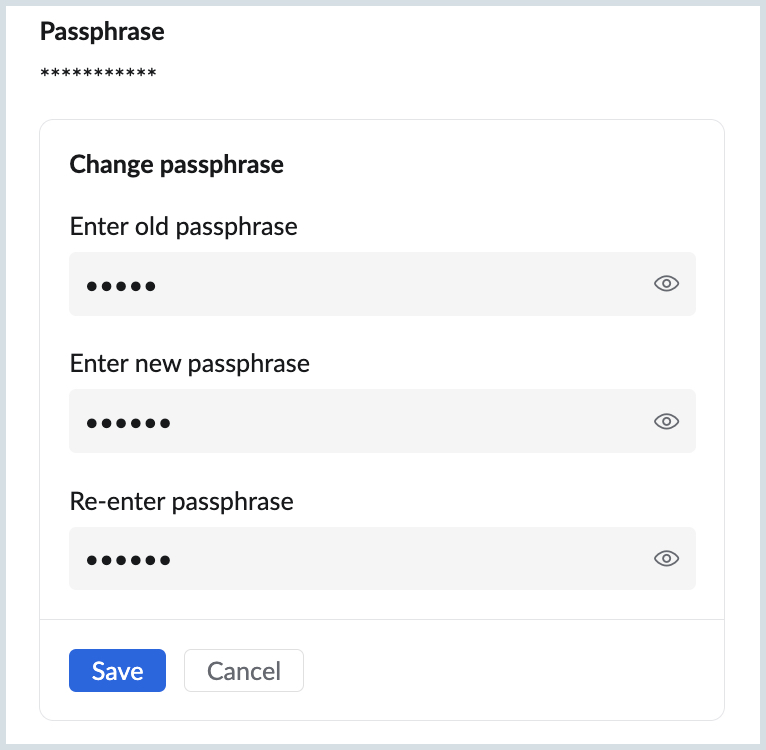
- [新しいパスフレーズ]を認証します。
- [保存する]をクリックします。
鍵のエクスポート
鍵ペア全体をエクスポートすることも、秘密鍵または公開鍵のみを個別にエクスポートすることもできます。アカウントに保存されているPGPユーザーの公開鍵をエクスポートすることもできます。
鍵をエクスポートするには、以下の手順に従ってください。
- Zoho Mailにログインします。
- [設定]→[連携]→[拡張機能]→[PGP]に移動します。
- 鍵をエクスポートする[自分の鍵]または[PGPユーザー]セクションに移動します。
- [自分の鍵]で、一覧からエクスポートする鍵をクリックします。
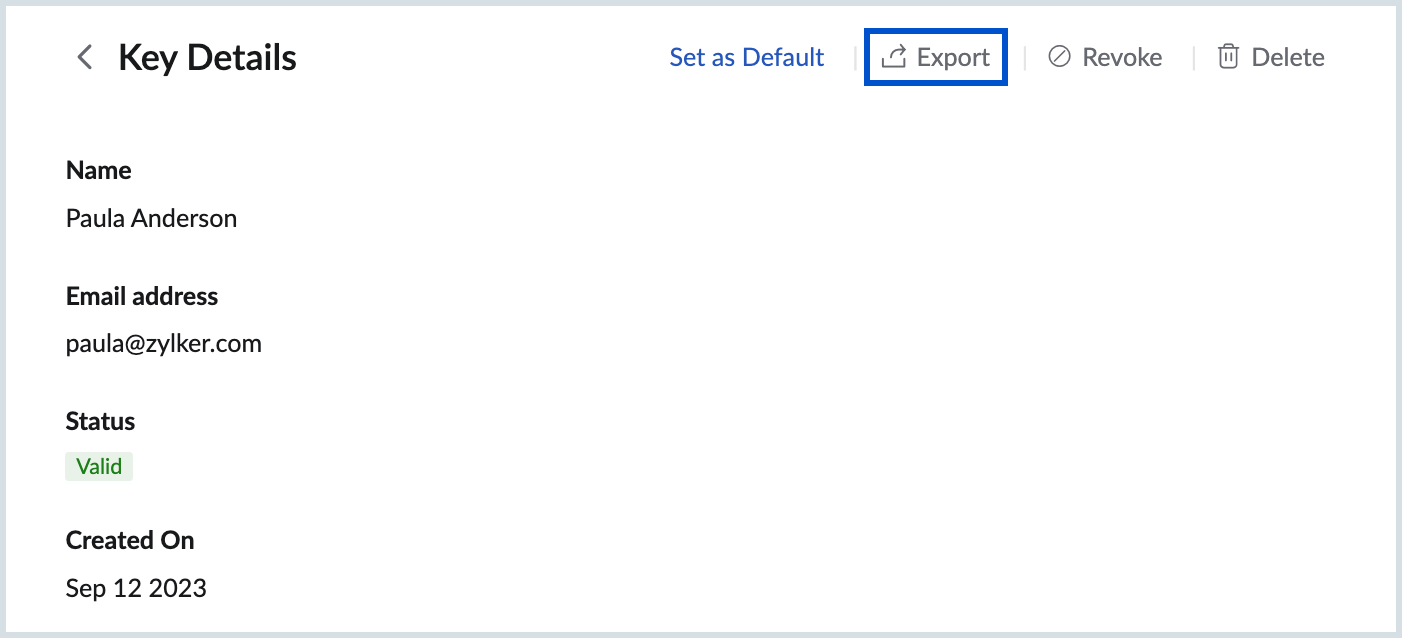
- キーの詳細画面の上部で、[エクスポートする]をクリックします。
- 鍵ペア全体をエクスポートすることも、[秘密鍵]または[公開鍵]を個別にエクスポートすることもできます。
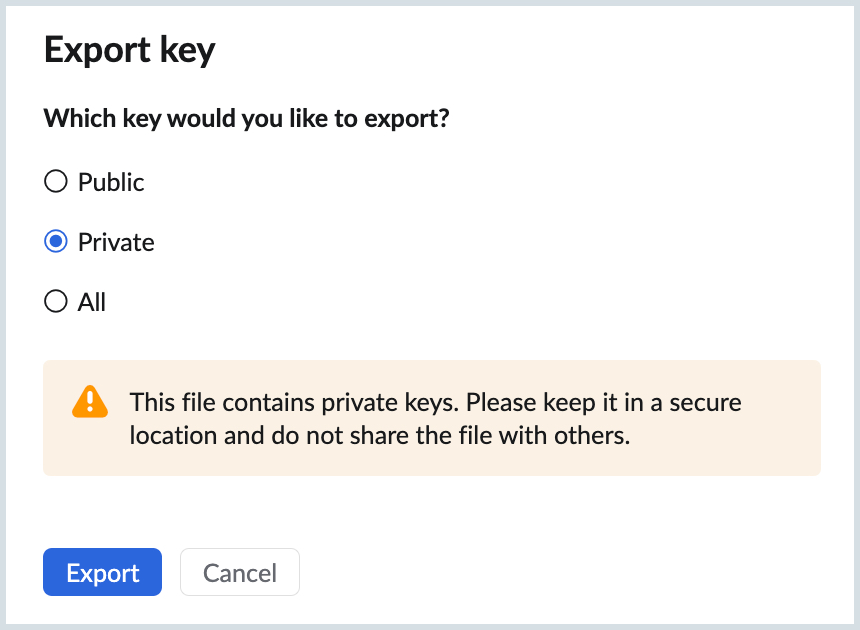
- 秘密鍵をエクスポートする場合、メールへの不正アクセスを防ぐため、安全に保管する必要があります。
- [PGPユーザー]セクションで、エクスポートする公開鍵の横にある[その他の設定]アイコンをクリックします。[PGPユーザー]セクションのメールアドレスにカーソルを合わせて、[出力する]をクリックすると、ユーザーのすべての公開鍵をエクスポートすることができます。
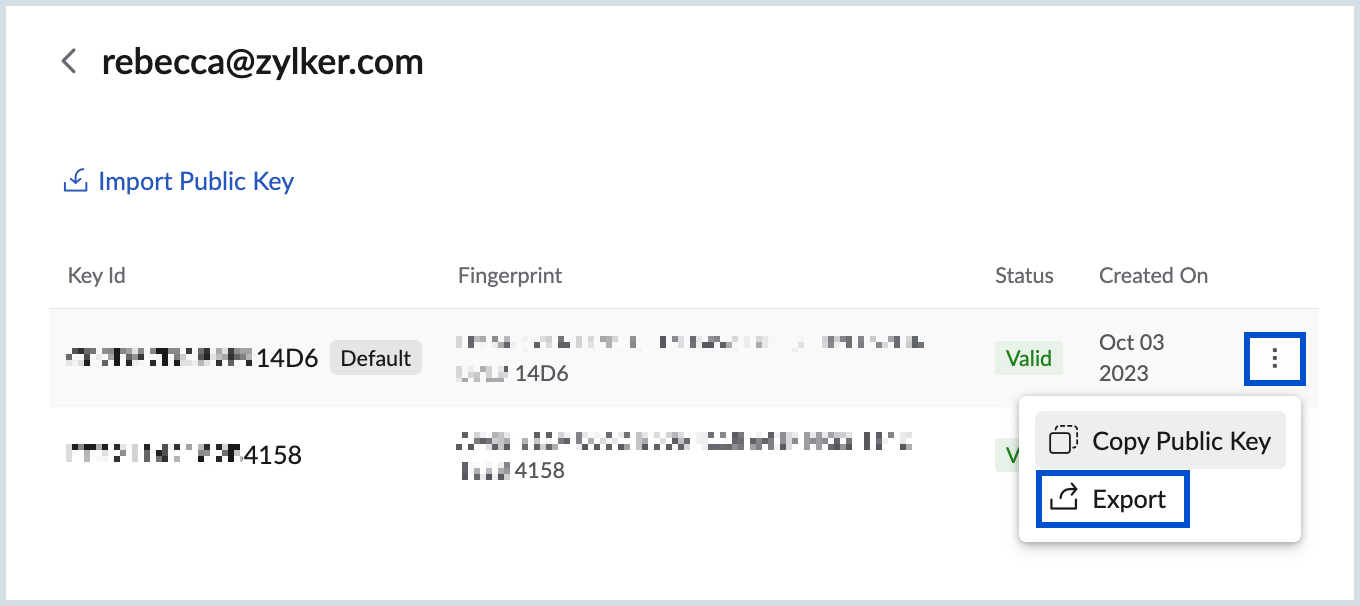
- [出力する]をクリックします。
エクスポートされた鍵ペアはローカルストレージに保存されます。
鍵の有効性の取り消し
鍵ペアを機能させる必要がなくなった場合や鍵ペアの情報が漏洩していることが判明した場合は、鍵ペアの有効性を取り消すことができます。一度取り消すと、メールの暗号化または復号化に使用することはできません。
鍵ペアの有効性を取り消すには、以下の手順に従ってください。
- Zoho Mailにログインします。
- [設定]→[連携]→[拡張機能]→[PGP]に移動します。
- [自分の鍵]セクションに移動します。
- 有効性を取り消す鍵ペアを選択します。
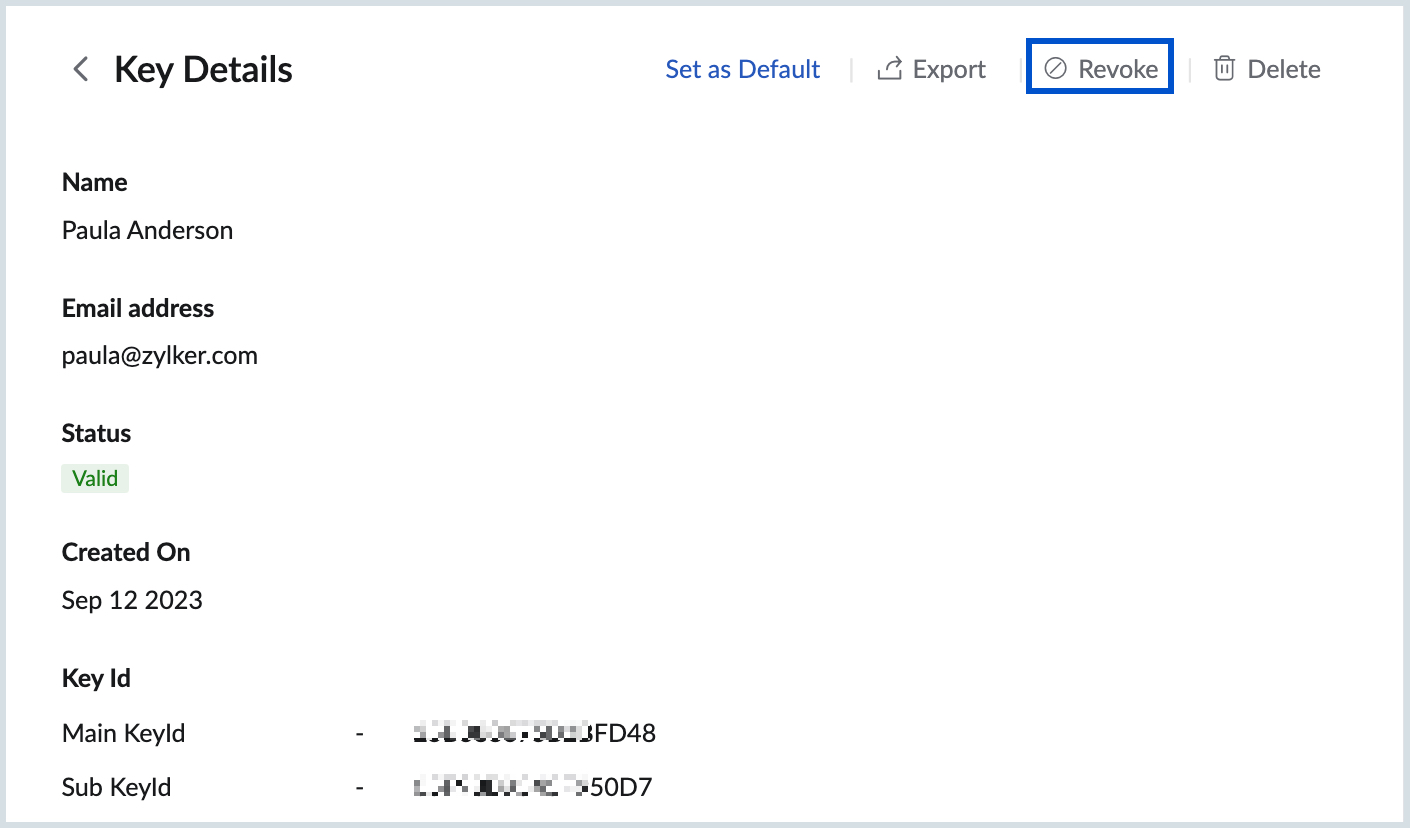
- [取り消す]をクリックします。
- 確認画面で、[はい]をクリックします。
一度取り消すと、公開鍵はメールの暗号化に使用できなくなり、秘密鍵はメールの復号化や署名に使用できなくなります。
メモ:
- 標準(初期設定)の鍵ペアの有効性は取り消すことができません。有効性を取り消すには、別の鍵ペアを標準として設定してから、取り消しの操作を行います。
- 取り消された公開鍵が暗号化されたメールの送信に使用されていた場合、そのメールを復号化することはできなくなります。送信者に連絡して、有効な鍵ペアを使用して暗号化されたメールを再送信するよう依頼する必要があります。
鍵の削除
鍵ペアおよびPGPユーザーの公開鍵はアカウントから削除することができます。
メモ:
- 鍵を削除する前にエクスポートすることを勧めします。これは、将来必要になったときに鍵にアクセスできるようにするためです。
- 標準(初期設定)の鍵ペアを削除することはできません。
- 鍵を削除しても、鍵の有効期限は変わりません。引き続き、メールの暗号化と復号化に使用できます。
- 削除された鍵ペアを使用して暗号化されたメールを表示すると、鍵ペアをインポートするか、利用可能な鍵ペアを使用して暗号化されたメールを再送信するよう送信者に連絡を促すメッセージが表示されます。
鍵ペアまたはPGPユーザーの公開鍵を削除するには、以下の手順に従ってください。
- Zoho Mailにサインインします。
- [設定]→[連携]→[拡張機能]→[PGP]に移動します。
- 鍵を削除する[自分の鍵]または[PGPユーザー]セクションに移動します。
- [自分の鍵]セクションで、削除する鍵をクリックします。
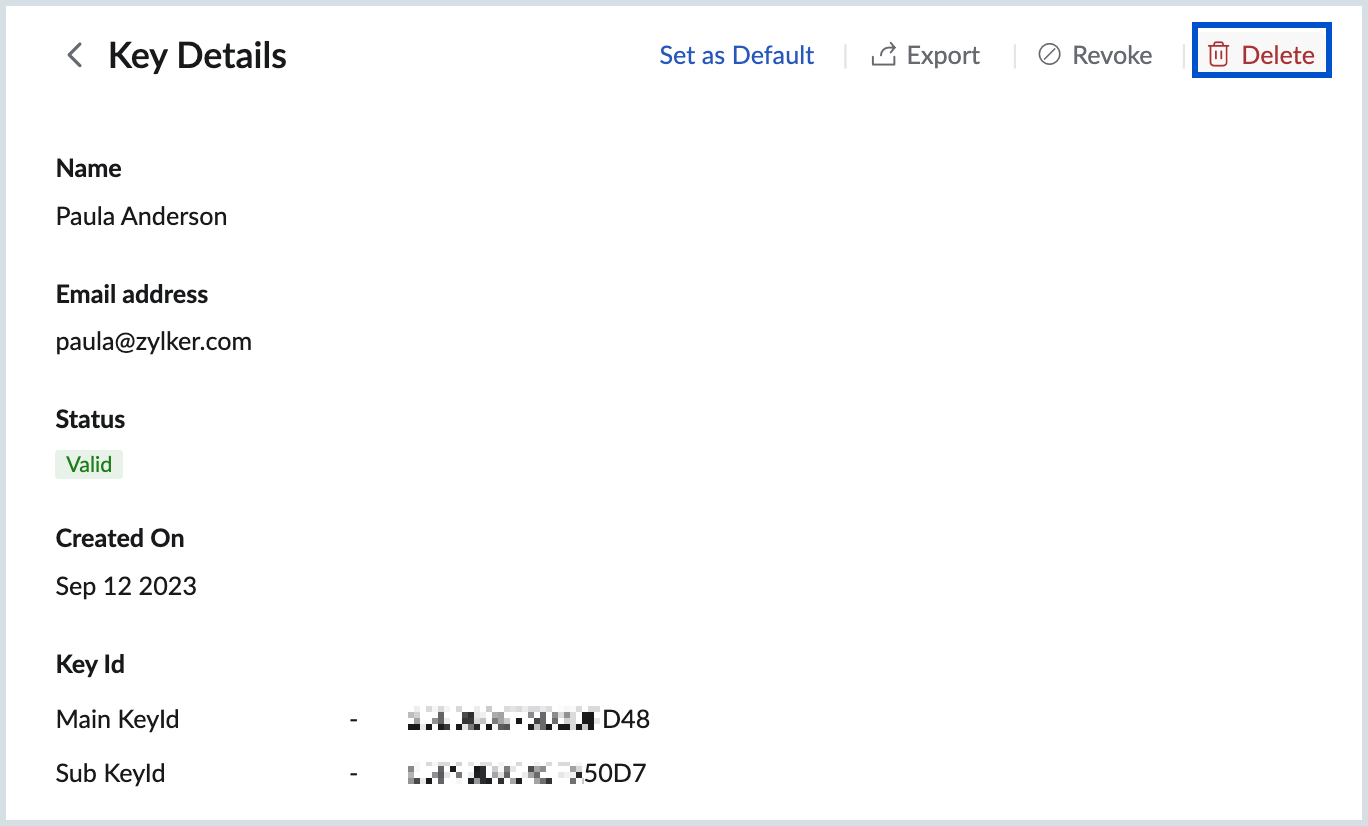
- 鍵の詳細画面上部にある[削除する]をクリックします。
- [PGPユーザー]セクションでは、公開鍵の隣の[その他の設定]アイコンをクリックして、[鍵を削除する]をクリックします。
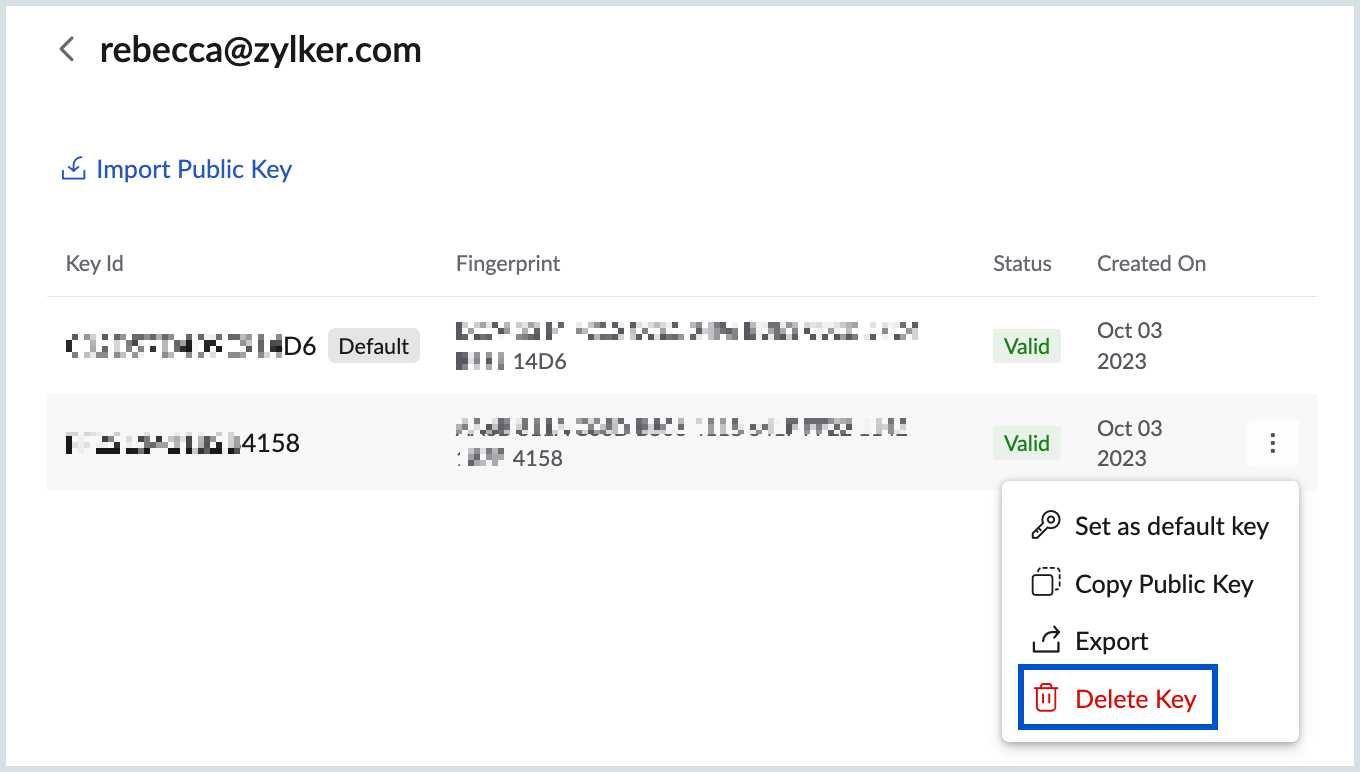
- 確認ウィンドウで、[OK]をクリックします。
鍵または鍵ペアがアカウントから削除されます。エクスポートした場合、アカウントに再度インポートして、暗号化および復号化に使用することができます。
PGP連携の無効化
連携機能は、一時的に無効にすることができます。連携を無効にすると、PGPで暗号化されたメールを送信したり、送信された暗号化されたメールを表示したりすることができなくなります。ただし、生成してアカウントにインポートされた鍵は保持され、連携機能を有効にすると再度使用できるようになります。
連携機能を無効にするには、[設定]→[連携]→[拡張機能]→[PGP]に移動します。スイッチをオフに切り替え、連携機能を無効にします。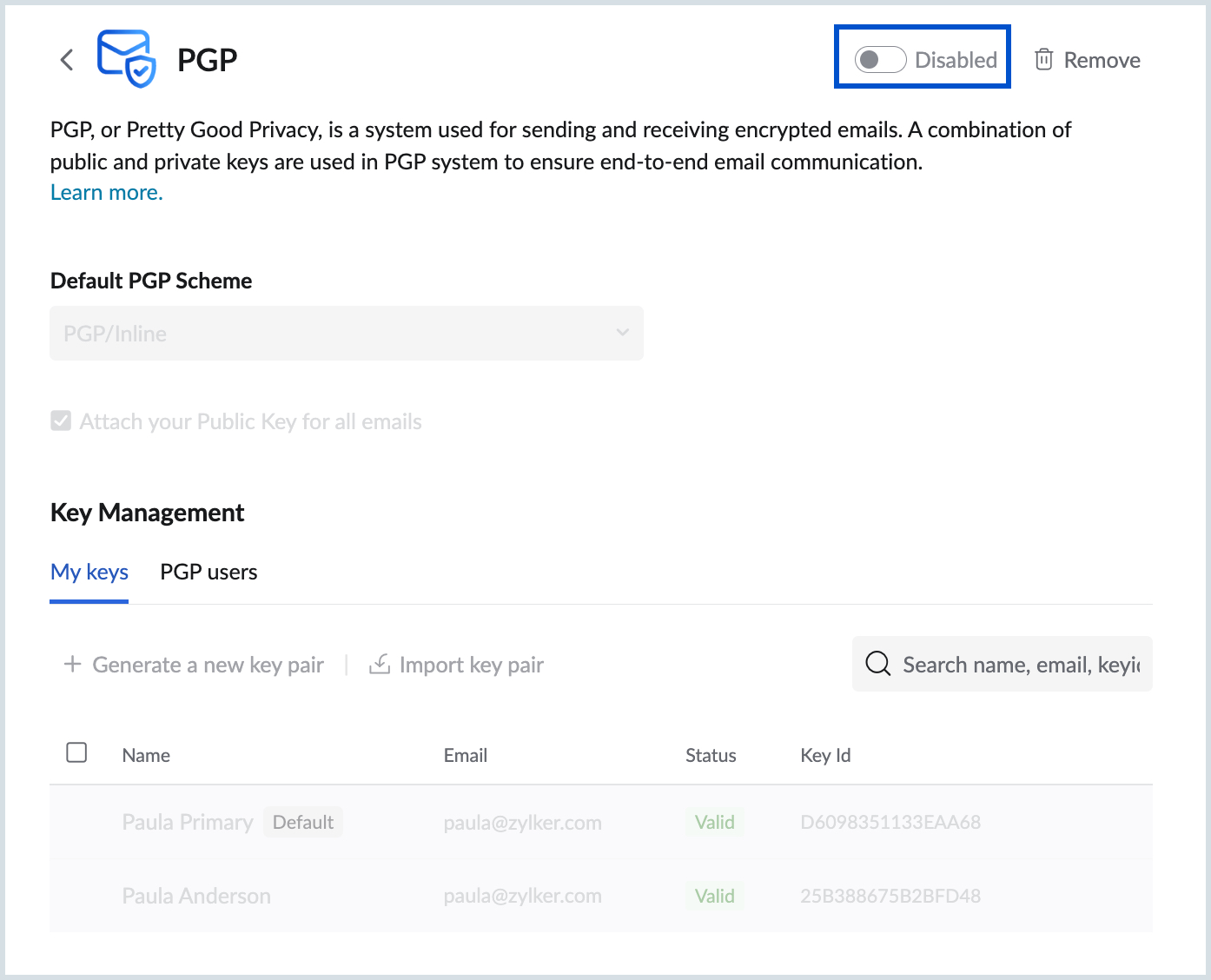
メモ:
- 組織の管理者は、Zoho Mail管理画面から連携機能を無効にすることもできます。
- 管理画面から連携機能を無効にするには、Zoho Mail管理画面→[その他のアプリ設定]→[連携と拡張機能]→[拡張機能]に移動します。スクロールして、PGP連携機能の[設定する]をクリックします。[PGP連携を有効にする]スイッチをオフに切り替えます。
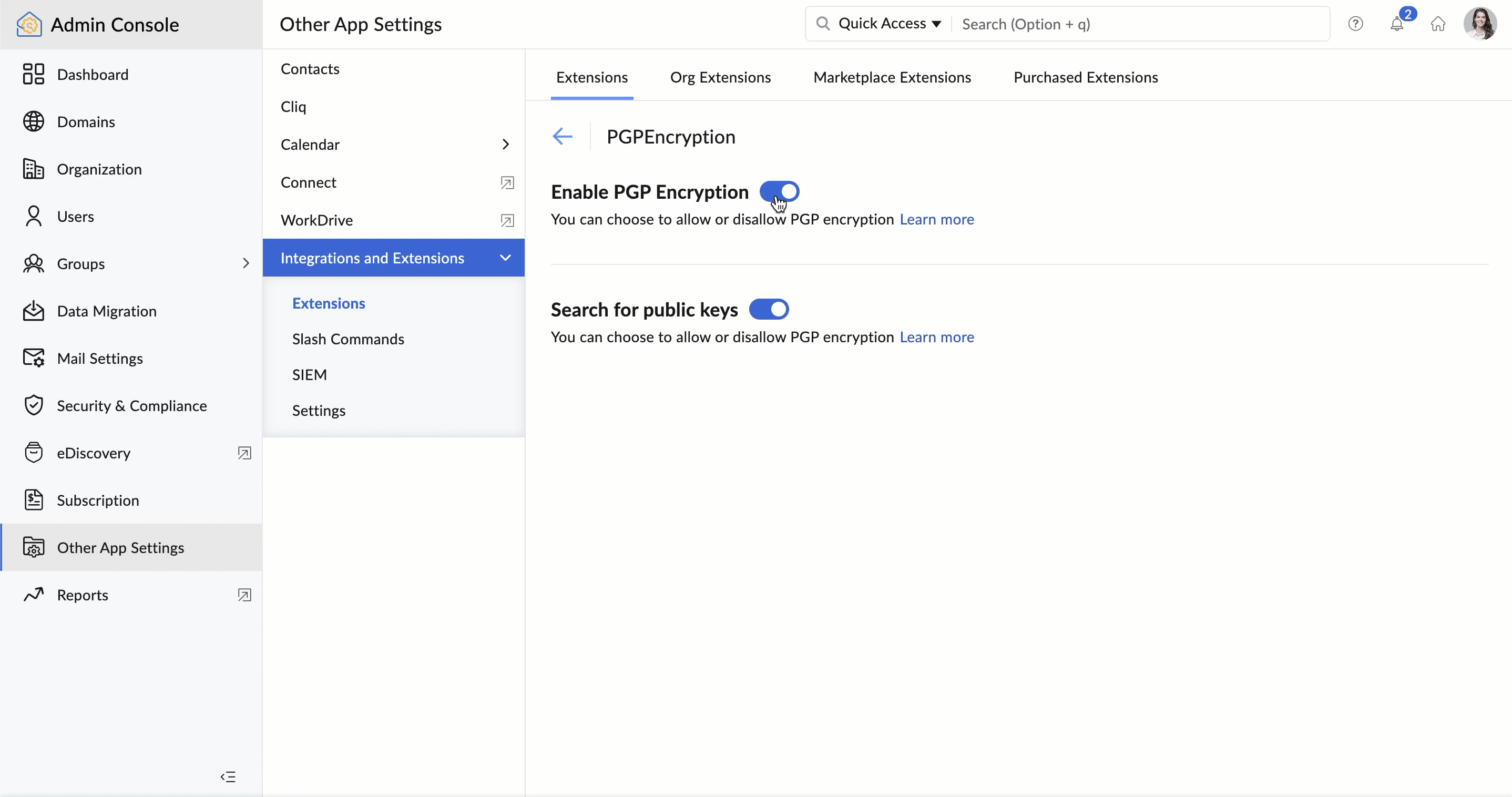
- ユーザーは、この拡張機能にアクセスできないため、PGPで暗号化されたメールを送信したり開いたりすることはできません。ただし、生成またはインポートされた鍵がアカウントから削除されることはありません。管理者が拡張機能を再度有効にすると、ユーザーは再び使用できるようになります。
設定の削除
アカウントからPGPの設定を削除することができます。設定を削除すると、すべて(生成済みおよびインポート済み)の鍵がアカウントから削除されます。PGPで暗号化されたメールを送信/表示できなくなります。PGPで暗号化されたメールを送信したり表示したりするには、新しい鍵ペアを生成するか、PGPユーザーの鍵をインポートする必要があります。
設定を削除するには、[設定]→[連携]→[拡張機能]→[PGP]に移動します。 [削除する]をクリックします。確認ウィンドウで、[はい]をクリックします。